Page 1
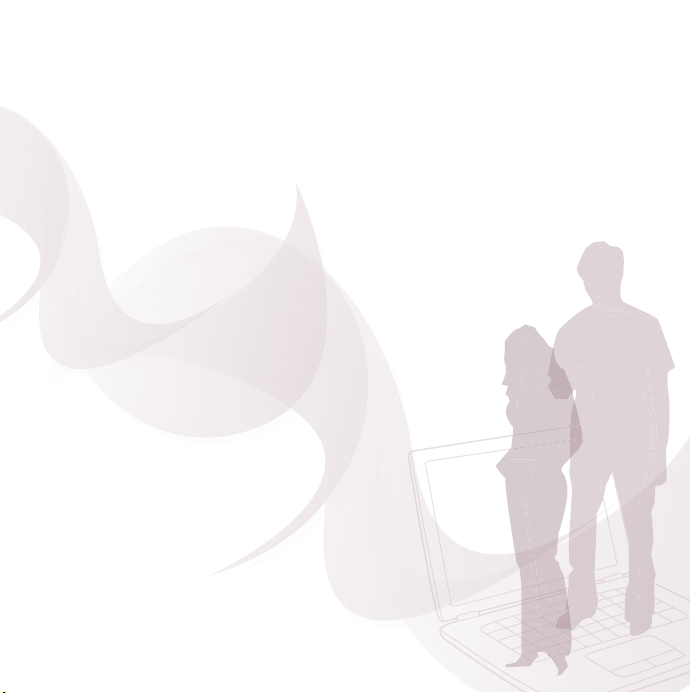
Čestitamo na kupnji uređaja Sony Ericsson P1i. Uživajte
u učinkovitim alatima za e-poštu, kameri s 3,2
megapiksela i brzom internetu dok ste u pokretu. Pored
ugrađenog multimedijskog sadržaja, još vas mnogo toga
čeka na web stranici www.sonyericsson.com/fun.
Pogledajte i Sony Ericsson Application Shop na web
stranici www.sonyericsson.com/applicationshop i
naučite kako dobiti najviše od uređaja P1i.
Ako se registrirate na web stranici
www.sonyericsson.com/register,
dobit ćete ekskluzivnu ponudu.
Idite odmah i ne propustite priliku.
This is the Internet version of the User's guide. © Print only for private use.
Page 2
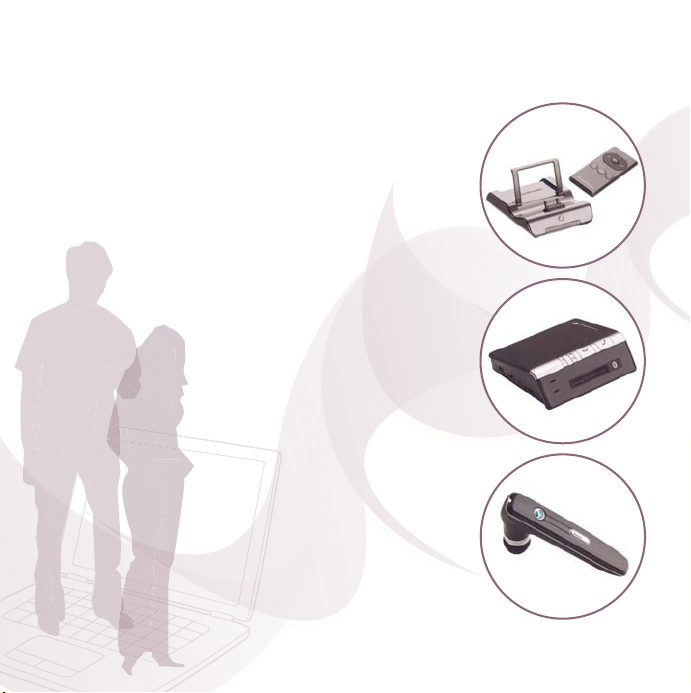
Dodatne dimenzije –
Pribor tvrtke Sony Ericsson
Glazbeni daljinski upravljač MRC-60
Slušajte glazbu hi-fi kvalitete zvuka i
namještajte glazbene postavke koristeći
daljinski upravljač.
Bluetooth™ automobilski spikerfon
HCB-120
Handsfree rješenje s prikazom identiteta
pozivatelja. Za korištenje u automobilu,
uredu ili kod kuće.
Bluetooth™ slušalica HBH-IV835
Diskretno i moderno handsfree rješenje
čistog digitalnog zvuka.
Cijeli asortiman pribora možda neće biti dostupan na nekim
tržištima. Više informacija potražite na web stranici
www.sonyericsson.com/accessories.
This is the Internet version of the User's guide. © Print only for private use.
Page 3
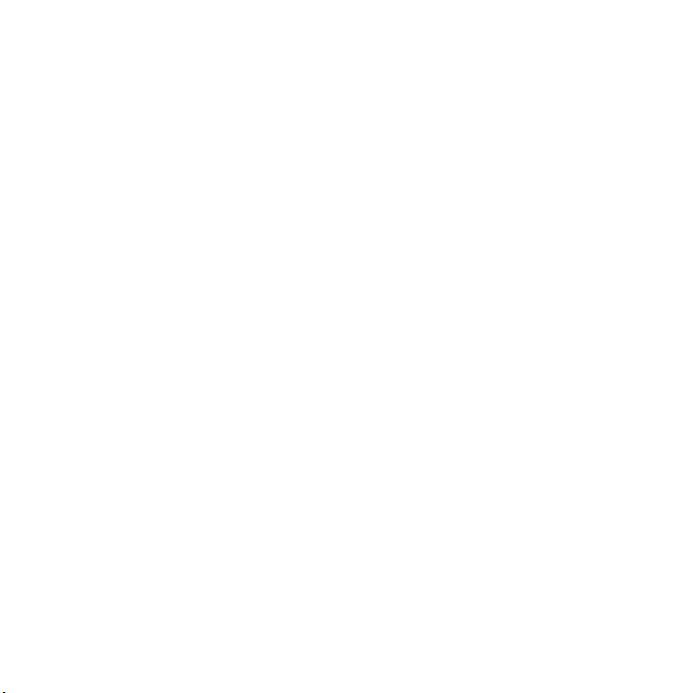
Sadržaj
Početak korištenja .............. 3
Upoznavanje uređaja ......... 9
Pozivanje .......................... 20
Poruke ............................... 27
Slikovni sadržaj ................ 34
Zabava .............................. 39
Povezivanje ....................... 45
Dodatne mogućnosti ........ 50
Važne informacije ............. 53
Indeks ............................... 63
Sony Ericsson
UMTS 2100 GSM 900/1800/1900
Izdavač ovog korisničkog priručnika je Sony
Ericsson Mobile Communications AB ili njegova
lokalna pridružena tvrtka, bez ikakvih jamstava.
Sony Ericsson Mobile Communications AB ili
njegova lokalna pridružena tvrtka u bilo koje vrijeme
i bez prethodne najave može izvršiti preinake i
poboljšanja ovog korisničkog priručnika zbog
ispravljanja tipografskih pogreški, netočno
navedenih informacija ili poboljšanja programa i/ili
opreme. Međutim, takve izmjene uvrstit će se u
nova izdanja korisničkog priručnika.
Sva prava pridržana.
©Sony Ericsson Mobile Communications AB,
2007
Broj izdanja: HR/LZT 162 102 R2A
Napominjemo:
Neke usluge u ovom korisničkom priručniku nisu
dostupne na svim mrežama. To također vrijedi za
GSM međunarodni broj hitnih službi 112.
Ako ne znate možete li koristiti određenu uslugu,
obratite se svojem mrežnom operatoru ili davatelju
usluge.
Prije korištenja mobilnog telefona pročitajte
poglavlja Smjernice za sigurno i učinkovito
korištenje i Ograničeno jamstvo.
Vaš mobilni telefon može preuzimati, spremati i
prosljeđivati dodatne sadržaje, na primjer, zvukove
zvona. Korištenje takvog sadržaja može biti
ograničeno ili zabranjeno pravima trećih strana,
uključujući, ali bez ograničenja na, ograničenja
prema primjenjivim zakonima o zaštiti autorskih
prava. Vi, a ne Sony Ericsson, u potpunosti ste
odgovorni za dodatne sadržaje koje preuzimate ili
prosljeđujete sa svojeg mobilnog telefona. Prije
upotrebe dodatnog sadržaja, provjerite je li ta
upotreba valjano licencirana ili autorizirana na neki
drugi način. Sony Ericsson ne jamči točnost,
integritet i kvalitetu dodanog sadržaja ili nekog
drugog sadržaja trećih strana. Sony Ericsson neće
ni u kom slučaju biti na bilo koji način odgovoran za
nepriličnu upotrebu dodanog sadržaja ili drugih
sadržaja trećih strana.
Logotipi špekula, PlayNow, TrackID™ i MusicDJ su
trgovački znakovi ili registrirani trgovački znakovi
tvrtke Sony Ericsson Mobile Communications AB.
TrackID™ pokreće Gracenote Mobile MusicID™.
Gracenote i Gracenote Mobile MusicID su
trgovački znakovi ili registrirani trgovački znakovi
tvrtke Gracenote, Inc.
This is the Internet version of the User's guide. © Print only for private use.
1Sadržaj
Page 4
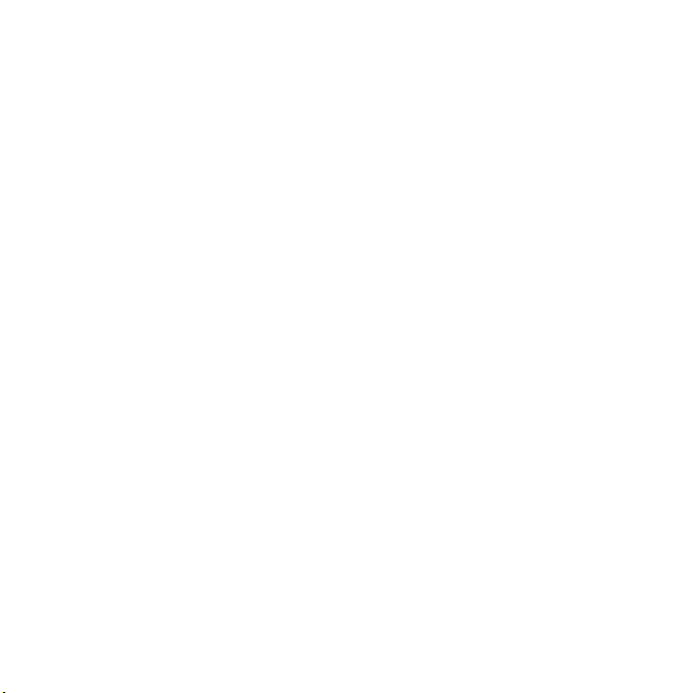
Sony, Memory Stick Micro i M2 su trgovački
znakovi ili registrirani trgovački znakovi tvrtke Sony
Corporation. Ericsson je trgovački znak ili
registrirani trgovački znak tvrtke
Telefonaktiebolaget LM Ericsson.
Bluetooth™ je trgovački znak ili registrirani
trgovački znak tvrtke Bluetooth SIG Inc.
Real je trgovački znak ili registrirani trgovački znak
tvrtke RealNetworks, Inc. RealPlayer® for Mobile
uključen je uz licencu tvrtke RealNetworks, Inc.
Autorska prava 1995.-2007., RealNetworks, Inc.
Sva prava pridržana.
Adobe® Photoshop® Album Starter Edition i
Adobe® Acrobat® su registrirani trgovački znakovi
tvrtke Adobe Systems Incorporated.
Microsoft, Windows, ActiveSync i PowerPoint su
registrirani trgovački znakovi ili trgovački znakovi
tvrtke Microsoft Corporation u SAD-u i drugim
državama.
Smart-Fit Rendering je trgovački znak ili registrirani
trgovački znak tvrtke ACCESS CO. LTD. U Japanu i
drugim državama.
Java i svi trgovački znakovi i logotipi kojima je
temelj Java su trgovački znakovi ili registrirani
trgovački znakovi tvrtke Sun Microsystems, Inc. u
SAD-u ili drugim državama.
Licencni ugovor za krajnjeg korisnika za Sun™
Java™ J2ME™.
1 Ograničenja: Softver su povjerljivi, autorskim
pravima zaštićeni podaci tvrtke Sun te ona
zadržava prava na sve kopije i/ili nositelje licenci.
Korisnik ne smije modificirati, dekompilirati,
rastavljati, dešifrirati, izvaditi ili na neki drugi način
izvesti obrnuti inženjering Softvera. Softver se ne
može iznajmiti, dodijeliti ili ponovno licencirati,
djelomično ili u cijelosti.
2 Odredbe za izvoz: Softver, uključujući tehničke
podatke, podložan je američkim zakonima za
kontrolu izvoza, uključujući američku uredbu za
upravljanje izvozom (U.S. Export Administration
Act) te s njom povezanu regulativu, i može biti
podložan regulativi za uvoz ili izvoz u drugim
državama. Korisnici pristaju strogo se pridržavati
takve regulative i obvezuju se da će pribaviti licence
za izvoz, ponovni izvoz ili uvoz Softvera. Softver se
ne smije preuzimati ili na neki drugi način izvoziti ili
ponovno izvoziti (i) u, ili državljaninu ili stanovniku
sljedećih država: Kuba, Irak, Iran, Sjeverna Koreja,
Libija, Sudan i Sirija (ovaj popis se može s vremena
na vrijeme promijeniti); ili u neku drugu državu koja
je pod američkim embargom na robu; ili (ii) bilo
kome tko se nalazi na popisu posebno označenih
nacija američkog Ministarstva financija ili u tablici
odbijenica američkog Ministarstva trgovine.
3 Ograničena prava: Upotreba, dupliciranje ili
priopćenja američkih vlasti podložni su
ograničenjima koja se mogu promijeniti po Pravima
u tehničkim podacima i računalnom softveru u
dokumentima DFARS 252.227-7013(c) (1) (ii) i FAR
52.227-19(c) (2).
Ostali ovdje spomenuti proizvodi i nazivi tvrtki
mogu biti trgovački znakovi njihovih vlasnika.
Sva prava koja nisu ovdje izričito navedena su
pridržana.
Sve ilustracije služe isključivo kao primjeri i možda
ne prikazuju stvarni telefon sasvim precizno.
2 Sadržaj
This is the Internet version of the User's guide. © Print only for private use.
Page 5
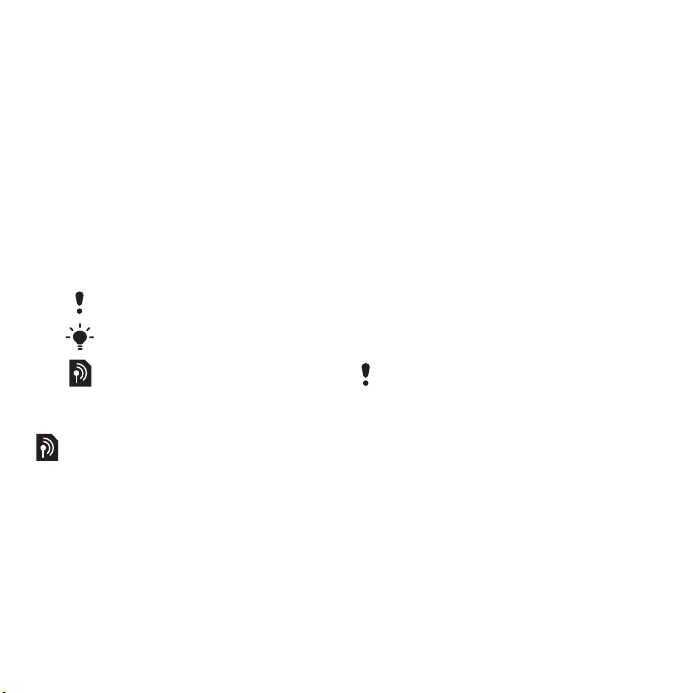
Početak korištenja
Dobrodošli
Hvala vam na kupnji uređaja
Sony Ericsson P1i.
Prije no što počnete koristiti svoj novi
uređaj pažljivo pročitajte informacije u
poglavlju Početak korištenja.
Simboli u uputama
U korisničkom priručniku pojavljuju se
sljedeći simboli:
Napomena
Savjet
Usluga ili funkcija ovisi o mreži ili
pretplati. Detalje zatražite od
svog mrežnog operatora.
Dodatna pomoć
Potpuna korisnička dokumentacija za
vaš uređaj sadrži:
• Korisnički priručnik – pregled
telefona s informacijama potrebnim
za početak korištenja.
• Pomoć u telefonu – vaš telefon ima
ugrađenu pomoć. U većini
programa Pomoć je dostupna u
izborniku Opcije.
• Internetski vodič – ažurirani
Korisnički priručnik s uputama u
koracima i dodatnim informacijama
o funkcijama dostupnim na
telefonu. Internetskom vodiču
možete pristupiti s računala ako
posjetite www.sonyericsson.com/
support. Ako imate internetsku vezu
postavljenu u telefonu, internetskom
vodiču možete pristupiti i iz web
preglednika na telefonu.
Za pristup internetskom vodiču s
telefona
1 U stanju čekanja odaberite Glavni
izbornik > Multimedija > Web.
2 Odaberite Opcije > Favoriti >
Internetski vodič.
Pristup internetskom vodiču može se
naplaćivati, ovisno o internetskoj vezi
koju koristite. Dodatne informacije
zatražite od svog mrežnog operatora.
This is the Internet version of the User's guide. © Print only for private use.
3Početak korištenja
Page 6
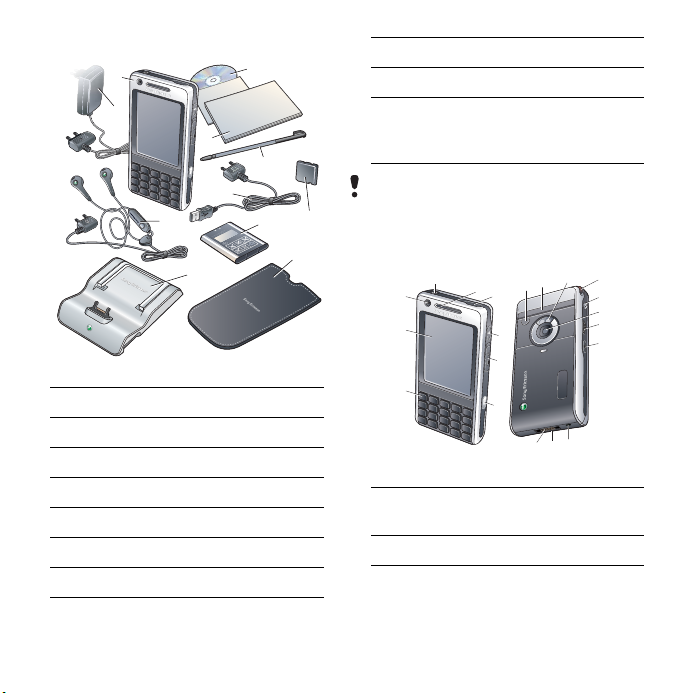
Sadržaj paketa
1
2
3
4
1 Telefon
2 Punjač
3Prijenosni stereo handsfree
4Stolno postolje
5Torbica
6 Baterija
7Memory Stick™
8USB kabel
1
1
10
9
8
6
9 Dodatna pisaljka
10 Dokumentacija
11 CD sa softverom Sony
Ericsson PC Suite for
Smartphones
Ako u paketu niste dobili sve što je
7
5
prethodno navedeno, javite se svojem
prodavatelju.
Pregled telefona
1
2
3
4
9
8
7
6
5
20
19
0
1
1
1
1
12
8
1
7
1
6
1
5
1
4
1
3
1 Tipka za uključivanje/
isključivanje
2Prednja kamera
3Zaslon
4 Početak korištenja
This is the Internet version of the User's guide. © Print only for private use.
Page 7

4 Tipkovnica s dvostrukom
funkcijom
5Tipka kamere
6 Utor za Memory Stick™
7 Tipka prečaca
8 Infracrveni priključak
9 Zvučnik za uho
10 Zvučnik
11 Priključak za antenu
12 Priključak za punjač i dodatni
pribor
13 Signalna lampica
14 Mikrofon
15 Tipka Natrag
16 Jog Dial
17 Stražnja kamera
18 Držač za traku
19 Pisaljka
20 Foto svjetlo
Prije korištenja telefona
Baterija
Bateriju trebate napuniti kada signalna
lampica na donjem dijelu telefona
treperi crvenom bojom ili kada se na
zaslonu pojavi poruka da je baterija pri
kraju.
Za umetanje baterije
1 Otvorite poklopac baterije lagano
pritišćući gornji dio i gurajući ga niz
telefon.
2 Umetnite bateriju.
3 Vratite poklopac natrag na telefon.
Za punjenje baterije
1 Provjerite je li baterija umetnuta.
2 Priključite punjač na telefon.
This is the Internet version of the User's guide. © Print only for private use.
5Početak korištenja
Page 8
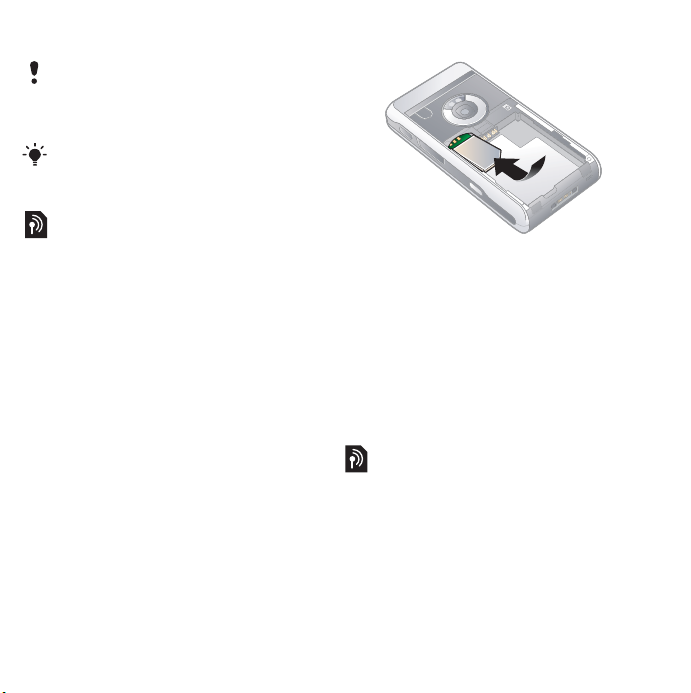
3 Priključite punjač na strujnu utičnicu.
Tijekom punjenja signalna lampica na
dnu telefona svijetli zeleno. Ako je
telefon isključen tijekom punjenja,
signalna lampica svijetli crveno.
Signalna lampica treperi zeleno, na
primjer, kada primite novu poruku ili
propustite poziv.
SIM kartica
SIM (Subscriber Identity Module)
karticu ćete dobiti kada se registrirate
kod mrežnog operatora. Na SIM kartici
nalaze se informacije o vašem
telefonskom broju, uslugama koje
obuhvaća vaša pretplata te vaš
telefonski imenik. PIN kôd se
isporučuje sa SIM karticom i mora se
unijeti, ako se to zatraži, prilikom
prvog uključivanja telefona.
Za umetanje SIM kartice
1 Iskopčajte punjač (ako je ukopčan).
2 Otvorite poklopac baterije lagano
pritišćući gornji dio i gurajući ga niz
telefon.
3 Izvadite bateriju (ako je umetnuta u
telefon).
4 Umetnite SIM karticu u držač SIM
kartice.
5 Umetnite bateriju.
6 Vratite poklopac natrag na telefon.
IMEI broj
IMEI (International Mobile Equipment
Identifier) je 15-znamenkasti broj. Vaš
operator može koristiti IMEI broj za
potpuno onemogućavanje vašeg
telefona u slučaju krađe. Broj je otisnut
na dnu ležišta baterije. Broj možete
vidjeti i na zaslonu telefona.
6 Početak korištenja
This is the Internet version of the User's guide. © Print only for private use.
Page 9
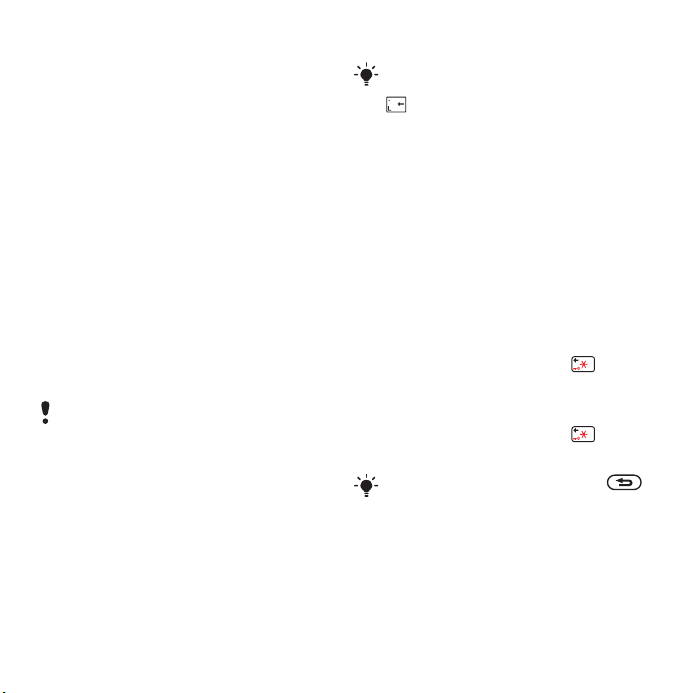
Za prikaz IMEI broja na telefonu
• U stanju čekanja unesite *#06#.
Upute o održavanju
• Za čišćenje zaslona koristite vlažnu
tkaninu.
• Za dodirivanje zaslona koristite
isključivo isporučenu pisaljku ili
jagodice prstiju.
Detaljne uputa za održavanje potražite
u odjeljku Preporuke za sigurno
korištenje proizvoda (mobilni telefon,
baterija, punjač i ostali pribor) na
stranici 55.
Prvo pokretanje
Prije korištenja telefona pročitajte
odjeljak Smjernice za sigurno i
učinkovito korištenje na stranici 55.
Da biste mogli koristiti telefon, najprije
morate umetnuti SIM karticu te umetnuti
i napuniti bateriju.
Za uključivanje telefona
1 Pritisnite i zadržite tipku za
uključivanje/isključivanje.
2 Odaberite Telefon uključen.
3 Odaberite jezik.
4 Unesite PIN, ako se to zatraži.
5 Odaberite Gotovo.
Ako pogriješite prilikom unosa PIN kôda,
broj možete izbrisati pritiskom na tipku
. Ako triput zaredom unesete
pogrešan PIN kôd, SIM kartica će se
blokirati. Da biste je odblokirali, morate
unijeti PUK kôd isporučen sa SIM
karticom.
Zaključavanje tipkovnice
Vaš telefon ima funkciju automatskog
zaključavanja tipkovnice koja je prema
uobičajenoj postavci uključena.
Možete je isključiti ako odaberete
Glavni izbornik > Upravljačka ploča >
Sigurnost > Zaključavanja.
Za otključavanje tipkovnice
1 U stanju čekanja pritisnite .
2 Odaberite Otključati.
Za ručno zaključavanje tipkovnice
1 U stanju čekanja pritisnite .
2 Odaberite Zaključavanje tipki.
Možete i pritisnuti i zadržati tipku
za zaključavanje i otključavanje
tipkovnice.
Više informacija o zaključavanju
telefona potražite u odjeljku
Upravljačka ploča u internetskom
vodiču.
This is the Internet version of the User's guide. © Print only for private use.
7Početak korištenja
Page 10
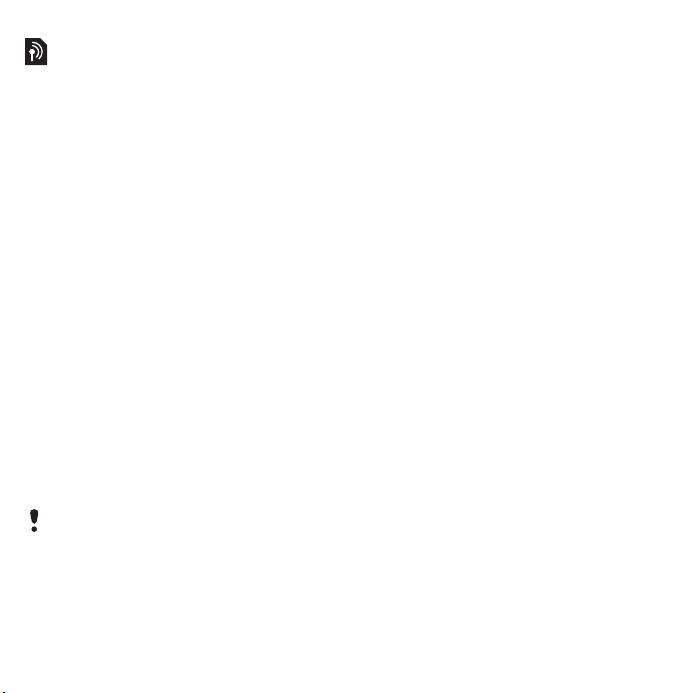
Čarobnjaci
Za postavljanje telefona dostupni su
vam čarobnjaci.
• Čarobnjak za postavljanje –
pomaže pri unosu osnovnih
postavki telefona. Čarobnjak se
pokreće prilikom prvog korištenja
telefona, a možete ga pronaći i ako
odaberete Glavni izbornik >
Upravljačka ploča > Drugo >
Čarobnjak za postavljanje.
• Čarobnjak za internet – automatski
preuzima postavke za internet i
MMS. Čarobnjak se pokreće
prilikom prvog korištenja telefona, a
možete ga pronaći i ako odaberete
Glavni izbornik > Upravljačka
ploča > Veze > Čarobnjak za
internet.
• Čarobnjak za e-poštu – pomaže
vam pri postavljanju računa e-pošte
na telefonu. Možete ga pronaći ako
odaberete Glavni izbornik >
Upravljačka ploča > Poruke >
Čarobnjak za e-poštu.
Ako je telefon zaključan tako da ga
možete koristiti samo sa SIM karticama
određenog operatora, internetske
postavke vjerojatno su već upisane, pa
se Čarobnjak za internet neće pokrenuti
prilikom prvog uključivanja telefona.
8 Početak korištenja
This is the Internet version of the User's guide. © Print only for private use.
Page 11
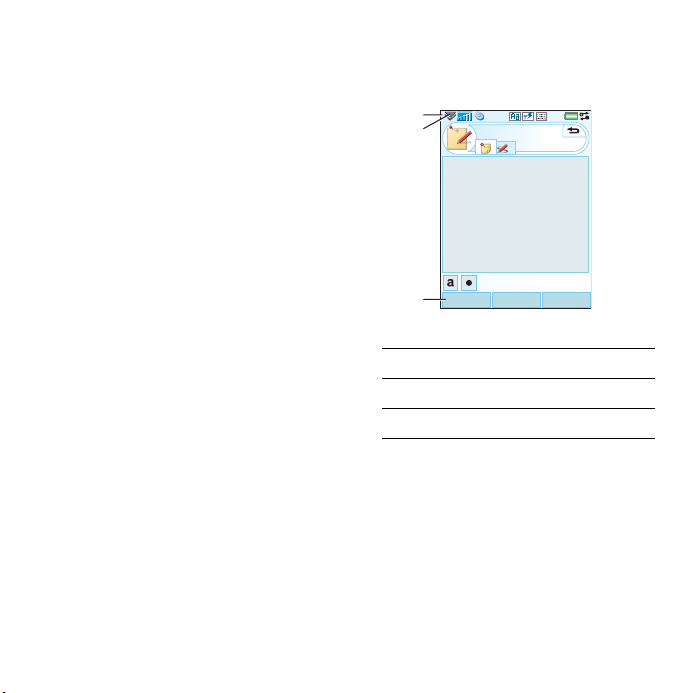
Upoznavanje uređaja
Uključivanje i isključivanje telefona
Vaš telefon ima dva načina rada:
• Telefon uključen – puna
funkcionalnost.
• Flight Mode – ograničena
funkcionalnost, mrežni
primopredajnici i FM radio su
isključeni.
Flight Mode možete koristiti tamo gdje
je zabranjena upotreba mobilnih
telefona, primjerice u bolnicama i
zrakoplovima.
Za uključivanje telefona u
telefonskom radu
1 Pritisnite i zadržite tipku Uklj./Isklj.
2 Odaberite Telefon uključen.
Za uključivanje telefona u načinu
rada Flight Mode
1 Pritisnite i zadržite tipku Uklj./Isklj.
2 Odaberite Flight Mode.
Za isključivanje telefona
1 Pritisnite i zadržite tipku Uklj./Isklj.
2 Odaberite Uređaj isključen.
Zaslon
Zaslon je osjetljiv na dodir. Stavke
možete birati pisaljkom ili prstima.
1
2
3
1 Traka stanja sa simbolima
2 Izbornik trake stanja
3 Traka dodirnih opcija
Bilješke
IzmijenitiSpremiti Opcije
This is the Internet version of the User's guide. © Print only for private use.
9Upoznavanje uređaja
Page 12
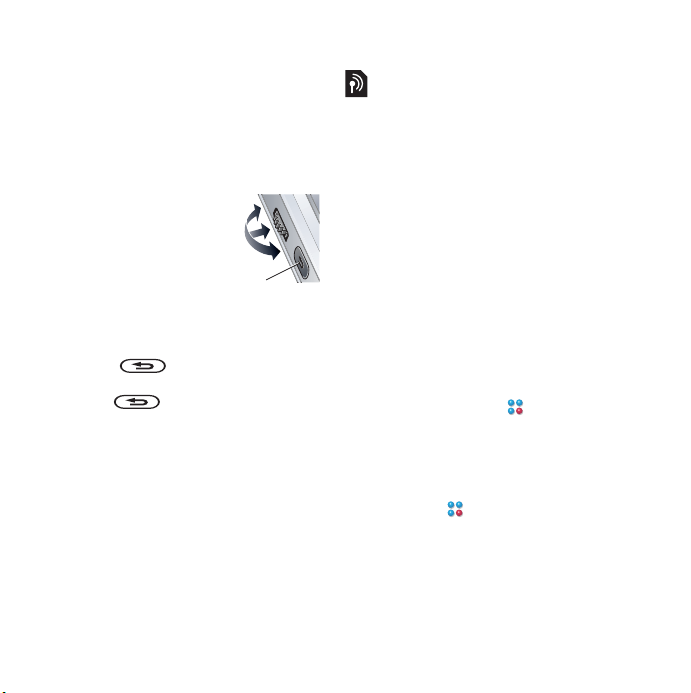
Navigacija
g
Za navigaciju izbornicima i odabir
stavki možete koristiti Jog Dial, tipku
Natrag, pisaljku, tipke za navigaciju na
tipkovnici, dodirne opcije i jagodice
prstiju.
Jog Dial
Zakretanjem Jog Dial
birača možete se
pomicati gore ili dolje
po popisima te
podešavati glasnoću.
Pritisnite Jog Dial za
odabir označene
stavke.
Tipka Natrag
Pritisnite za povratak na
prethodni zaslon ili izbornik. Pritisnite i
zadržite za povratak u stanje
čekanja ili zaključavanje i otključavanje
tipkovnice iz stanja čekanja.
Pisaljka
Pisaljkom možete dodirnuti zaslon da
biste se kretali po njemu i odabirali
stavke ili se pomicali po slikama.
Prema
unutra
Gore
Dolje
tipka
Natra
Pronalaženje programa
Stanje čekanja
Stanje čekanja je početna točka za
brojne zadatke i prikazuje se svaki put
kad uključite telefon. Prikaz stanja
čekanja možete promijeniti ako
odaberete Glavni izbornik >
Upravljačka ploča > Uređaj >
Program stanja čekanja, a
mogućnosti su:
• Iz. Aktivnosti – vidljiv je prikaz
Danas i prečaci koje možete
postaviti za programe koje najčešće
koristite.
• Ništa – vidljiv je povećani prikaz
sata.
Glavni izbornik
Svi programi mogu se pronaći u
glavnom izborniku . Programi u
glavnom izborniku mogu biti prikazani
u obliku mreže ili popisa.
Za pristup programima u Glavnom
izborniku
• Odaberite ili, ako je program stanja
čekanja postavljen na Ništa, dodirnite
Izbornik.
10 Upoznavanje uređaja
This is the Internet version of the User's guide. © Print only for private use.
Page 13
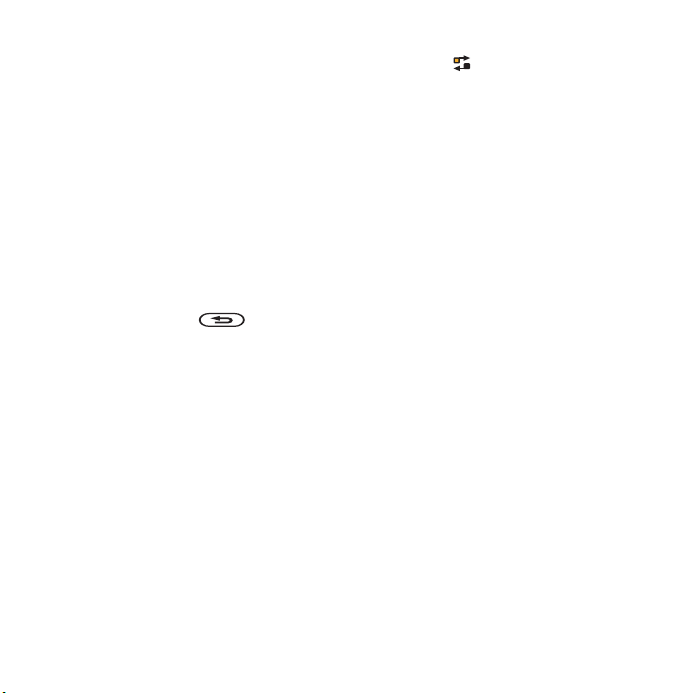
Korištenje programa
Za pokretanje programa
• Pisaljkom ili prstima odaberite simbol
programa ili zakrenite Jog Dial za
označavanje programa, pa pritisnite
Jog Dial.
Za izlaz iz programa bez zatvaranja
programa
• Prebacite se na drugi program uz
pomoć Upravitelja zadacima.
Pogledajte Upravitelj zadacima na
stranici 11.
Za zatvaranje programa
• Pritisnite i zadržite . Svi podaci
su spremljeni.
Upravitelj zadacima
Upravitelj zadacima pomaže vam kod
prebacivanja između programa. Izlaz
iz programa uz pomoć Upravitelja
zadacima, a ne zatvaranjem,
omogućuje vam povratak u taj
program u onom stanju u kojem ste ga
ostavili. To je korisno, na primjer, kada
izrezujete i lijepite tekst iz jednog
programa u drugi.
Za prebacivanje na drugi program
1 Dodirnite na traci stanja ili
odaberite Opcije > Upravitelj
zadacima.
2 Odaberite karticu Nedavni.
3 Odaberite program i odaberite
Prebaciti.
Traka stanja
Traka stanja na vrhu zaslona sadrži
simbole koji označavaju stanje
trenutnih postavki i aktivnosti.
This is the Internet version of the User's guide. © Print only for private use.
11Upoznavanje uređaja
Page 14
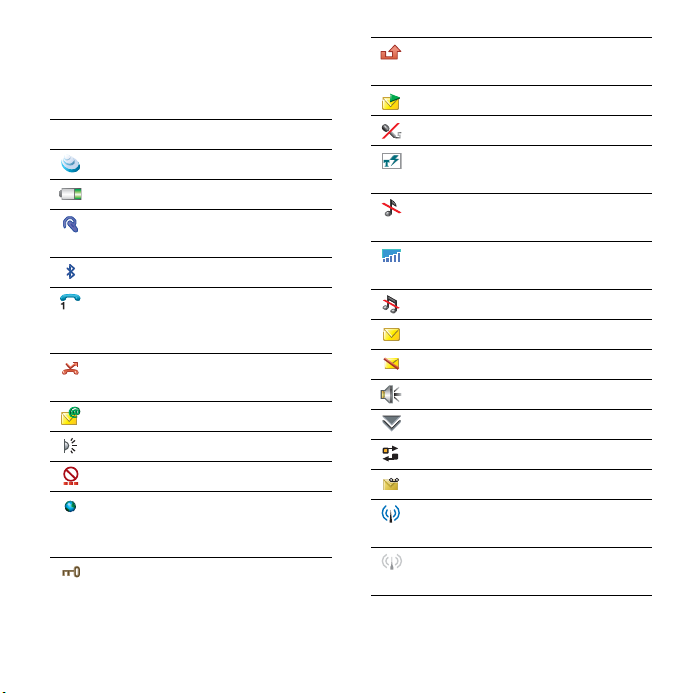
Simboli trake stanja
Možete odabrati simbol kako biste
dobili više informacija ili pokrenuli
program.
Simbol Funkcija
3G dostupno
Jačina baterije
Bluetooth slušalice su
povezane
Bluetooth je uključen
Odabir trenutne linije (usluga
alternativne linije (ALS usluga)
dostupna je na SIM kartici)
Obavijest o preusmjeravanju
svih poziva
Obavijest o e-pošti
Infracrvena veza je uključena.
Flight Mode
Internetska veza je aktivna
(treperi prilikom prijenosa
podataka)
Zaključavanje tipkovnice je
uključeno
Obavijest o propuštenom
pozivu
Obavijest o MMS-u
Mikrofon je isključen
Predviđanje teksta je
uključeno
Glasnoća zvona je postavljena
na nulu
Jačina signala u telefonskom
radu, GPRS je dostupan
Način rada Nečujno
Obavijest o SMS porukama
Previše SMS poruka
Spikerfon je uključen
Izbornik trake stanja
Upravitelj zadacima
Obavijest o govornoj pošti
Bežični LAN je uključen i
povezan
Bežični LAN je uključen, ali
nije povezan
12 Upoznavanje uređaja
This is the Internet version of the User's guide. © Print only for private use.
Page 15
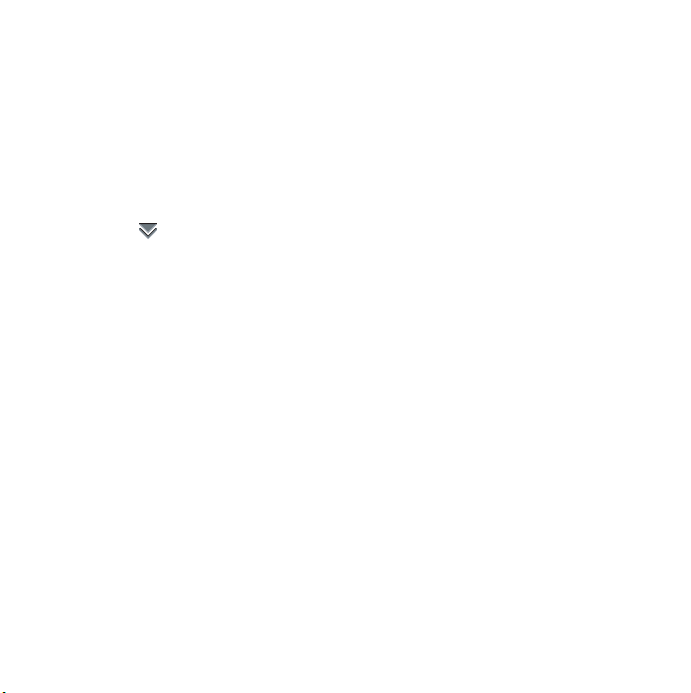
Izbornik trake stanja
Izbornik trake stanja možete koristiti
za brzi pristup dodatnim postavkama:
• Novi poziv, SMS, MMS i tako dalje
• Veze
• Glasnoća
• Vrijeme
• Zaključavanje tipkovnice
Za pristup izborniku trake stanja
• Odaberite na traci stanja.
Uvoz unosa u imenik
Informacije o kontaktu možete uvesti
na sljedeći način:
• Kopiranjem imenika spremljenog na
SIM kartici.
• Prijenosom imenika iz računalnog
programa putem funkcije
usklađivanja.
• Prijenosom imenika s drugog
telefona putem Bluetooth™ bežične
tehnologije.
This is the Internet version of the User's guide. © Print only for private use.
13Upoznavanje uređaja
Page 16
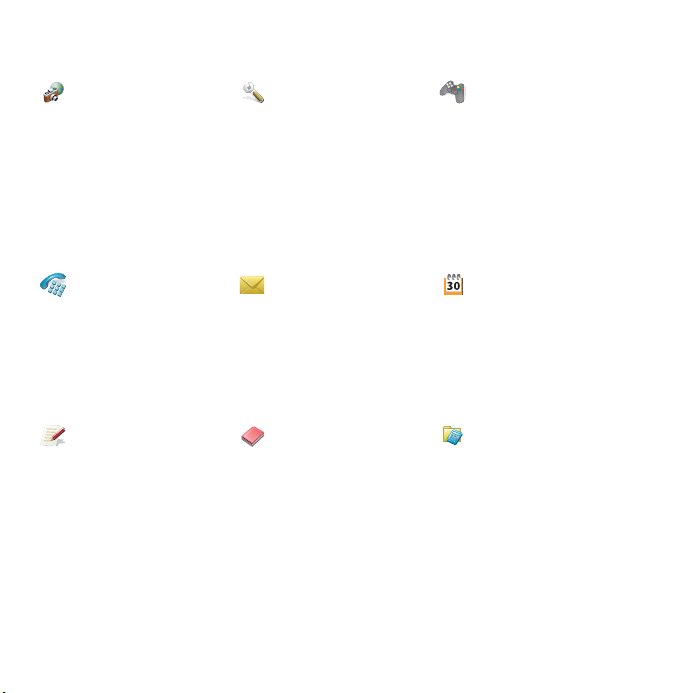
Pregled glavnog izbornika
Multimedija Upravljačka ploča Zabava
Kamera
Web
Još programa
RSS izvori
PlayNow™
Galerija slika
Telefon Poruke Kalendar
Telefon
Popis poziva
Brzo biranje
Videofon
Ured Kontakti Alati*
Quickoffice
Pdf+
Bilješke
Zadaci
Skener posjetnica
* Neki izbornici ovise o operatoru, mreži i pretplati.
Postavke poziva
Veze
Uređaj
Poruke
Sigurnost
Drugo
Pozvati govornu poštu
Izrada nove poruke
Primljeno
Odlazno
Nedovršeno
Poslano
SIM
Svirač glazbe
FM radio
Video
Online mediji
MusicDJ™
Snimač zvuka
Vijay Singh Pro Golf 3D
QuadraPop
Demo
Datoteke
Exchange ActiveSync
Upravitelj veza
Udalj. usklađ.
Kalkulator
Pretvarač
Štoperica
Vrijeme
Odbrojavanje
14 Upoznavanje uređaja
This is the Internet version of the User's guide. © Print only for private use.
Page 17
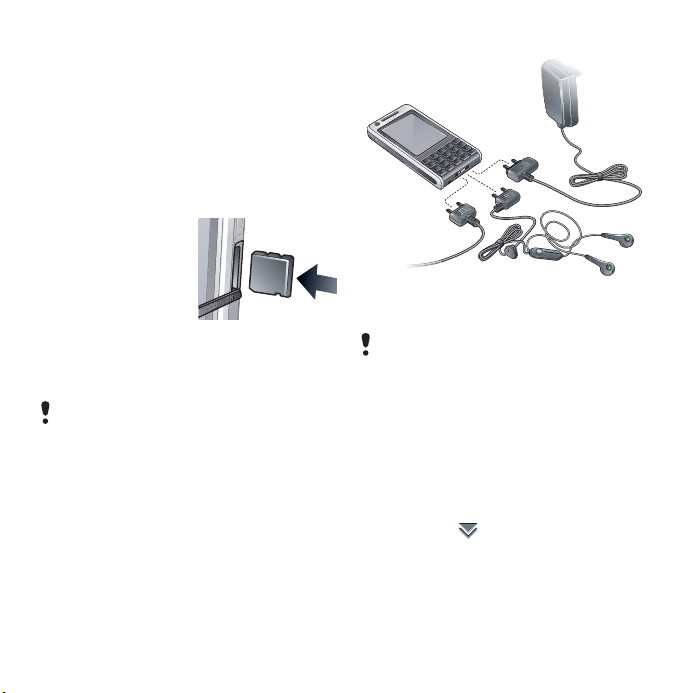
Memory Stick Micro™ (M2™)
Uz vaš telefon isporučuje se Memory
Stick koji se može koristiti kao
dodatna memorija za slike, glazbu,
programe i slično. Memory Stick
možete formatirati i promijeniti mu
naziv. Podatke možete prenositi na
Memory Stick i s njega
Za umetanje Memory Stick kartice
1Otvorite poklopac.
2Umetnite Memory
Stick u utor.
Za vađenje
Memory Stick
kartice
1Otvorite poklopac.
2 Pritisnite rub Memory Stick kartice
prema unutra, a zatim ga otpustite.
Nemojte vaditi Memory Stick tijekom
prijenosa datoteka. To može uzrokovati
blokadu telefona ili oštetiti sustav
datoteka na Memory Stick kartici.
Priključivanje pribora
Za priključivanje pribora
• Pribor priključite na dno telefona.
Prilikom iskopčavanja nakosite priključak
prema gore.
Zvuk
Za postavljanje glasnoće zvučnika za
uho tijekom poziva
• Zakrenite Jog Dial.
Za postavljanje glasnoće
multimedijskih sadržaja
1 Odaberite > Glasnoća >
Multimedija.
2Zakrenite Jog Dial.
This is the Internet version of the User's guide. © Print only for private use.
15Upoznavanje uređaja
Page 18
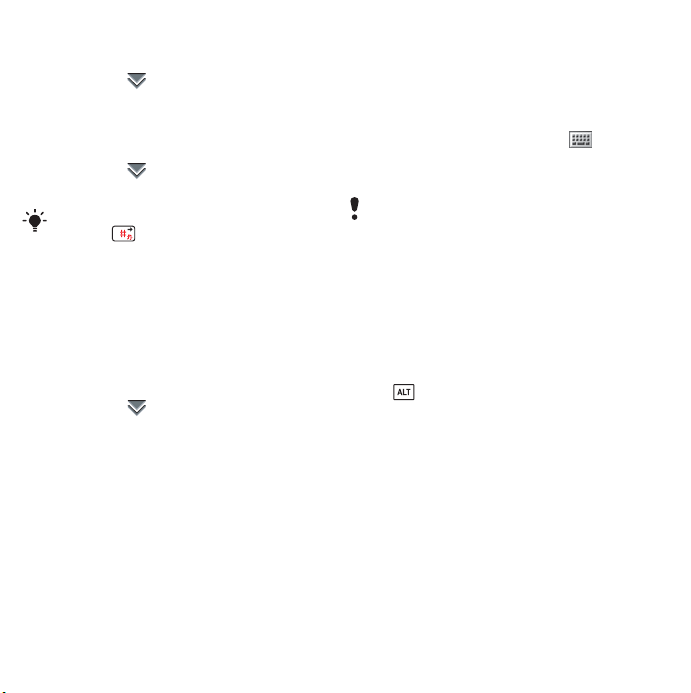
Za postavljanje glasnoće zvuka
zvona, alarma i upozorenja za poruku
1 Odaberite > Glasnoća.
2 Odaberite odgovarajući klizač.
3Zakrenite Jog Dial.
Za postavljanje telefona na nečujno
1 Odaberite > Glasnoća.
2 Označite potvrdni okvir Nečujno.
U stanju čekanja možete pritisnuti i
zadržati za uključivanje i
isključivanje nečujnog načina rada.
Prijenos zvuka
Tijekom poziva ili dok slušate, na
primjer, Svirač glazbe možete prenijeti
zvuk na priključeni pribor kao što su
Bluetooth slušalice.
Za prijenos zvuka
1 Odaberite > Glasnoća.
2 Odaberite Opcije > Prenijeti zvuk.
Nadogradnja softvera
Kada poboljšana inačica softvera
postane dostupna, možete
nadograditi uređaj pomoću
Sony Ericsson usluge za nadogradnju
softvera na adresi
www.sonyericsson.com/support. Web
stranica sadrži dodatne upute i vodit
će vas kroz postupak.
Unos teksta
Tekst se može unositi na nekoliko
načina. Tipkovnica s dvostrukom
funkcijom služi kao standardna
tipkovnica. Zaslonska tipkovnica
prikazuje se kad odaberete . Za
pisanje izravno po zaslonu možete
koristiti i pisaljku.
Odabirom novog jezika telefona,
tipkovnica će se automatski prilagoditi
tom jeziku.
Tipkovnica s dvostrukom funkcijom
Svaka tipka ima nekoliko znakova i
simbola. U stanju čekanja tipkovnica
je u načinu rada za unos brojki.
Znakovima možete pristupiti pritiskom
lijeve ili desne strane tipke. Pritiskom
na pristupate znakovima ili
simbolima na vrhu tipke.
Dodatni znakovi povezani s pritisnutim
znakom prikazat će se u okviru za
prethodnu izmjenu pri vrhu zaslona.
Zaslonska tipkovnica
Zaslonska tipkovnica omogućuje vam
odabir znakova i simbola pisaljkom.
Zaslonska tipkovnica može se
postaviti na druge jezike.
16 Upoznavanje uređaja
This is the Internet version of the User's guide. © Print only for private use.
Page 19
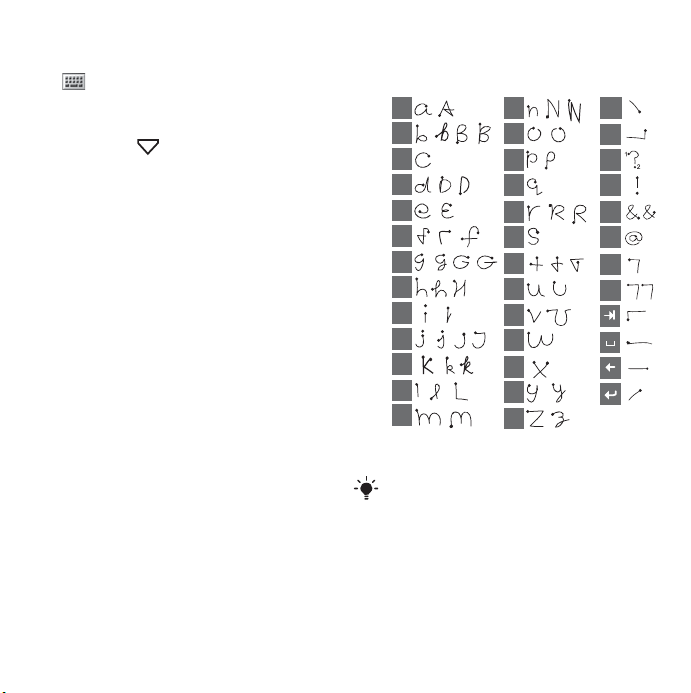
Za korištenje zaslonske tipkovnice
• Odaberite simbol zaslonske tipkovnice
koji se nalazi na traci stanja.
Za promjenu jezika zaslonske
tipkovnice
• Odaberite > Postavljanje, a zatim
jezik.
Prepoznavanje rukopisa
Prepoznavanje rukopisa poteze
pisaljkom po zaslonu pretvara u slova,
brojke ili druge znakove te prikazuje te
znakove kao tekst. Prepoznavanje
rukopisa aktivno je samo na mjestima
gdje se može unositi tekst.
Za pisanje slova
• Mala slova pišite ispod strelice, a
velika u ravnini sa strelicom.
a
b
c
d
e
f
g
h
2
1
i
2
2
1
1
j
1
2
k
l
m
Svaki potez započnite od kraja s točkom.
n
o
p
?
q
r
2
1
s
1
t
2
@
u
v
w
1
2
x
y
z
.
,
1
!
2
&
'
"
This is the Internet version of the User's guide. © Print only for private use.
17Upoznavanje uređaja
Page 20
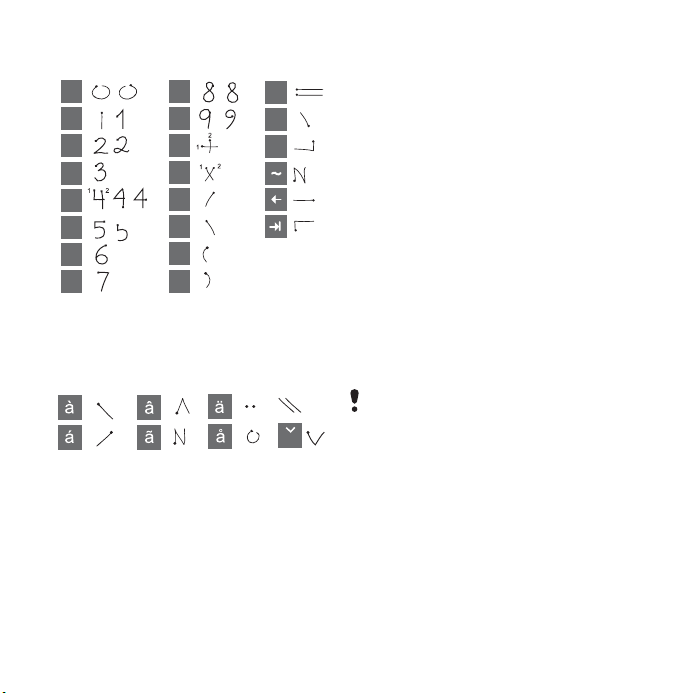
Za pisanje brojki
• Brojke pišite iznad strelice.
0
1
2
3
4
5
6
7
Za pisanje naglašenih slova
1 Napišite osnovno slovo.
2 Naglasak napišite iznad strelice da
biste oblikovali naglašeno slovo.
Predviđanje teksta
Predviđanje teksta možete koristiti
kod svih načina unosa teksta.
Primarna riječ ili prijedlog sljedeće
riječi pojavljuju se na mjestu pisanja, a
dodatni prijedlozi prikazuju se u okviru
za prethodnu izmjenu pri vrhu zaslona.
8
9
+
*
/
\
(
)
=
.
,
ili
Za uključivanje predviđanja teksta
1 Odaberite Opcije > Opcije teksta.
2 Označite potvrdni okvir da biste
omogućili poboljšano predviđanje
teksta na traci stanja.
Za promjenu prvog i drugog jezika
rječnika za predviđanje teksta
1 Odaberite Opcije > Opcije teksta i
označite potvrdni okvir za predviđanje
teksta.
2 Odaberite Prvi jezik ili Drugi jezik.
3 Odaberite jezik s popisa.
4 Odaberite Spremiti.
Uređivanje teksta
U izborniku Opcije pronaći ćete
funkcije za uređivanje teksta poput
kopiranja, izrezivanja i lijepljenja.
Neke funkcije uređivanja teksta dostupne
su samo kad je tekst označen.
S
Za označavanje teksta pisaljkom
• Kratko zadržite pisaljku na kraju
teksta, a zatim je povucite preko
teksta.
Opcije teksta
Možete izraditi vlastiti rječnik koristeći
Moje riječi, te dodavati simbole i
mijenjati opcije teksta na izborniku
Opcije.
18 Upoznavanje uređaja
This is the Internet version of the User's guide. © Print only for private use.
Page 21

Za dodavanje riječi u rječnik Moje
riječi
1 Odaberite Opcije > Opcije teksta >
Moje riječi.
2 Odaberite Dodati.
3 Napišite novu riječ i odaberite Gotovo.
4 Odaberite Spremiti.
Za dodavanje simbola
1 Odaberite Opcije > Opcije teksta >
Dodati simbol za pokretanje tablice
simbola i interpunkcijskih znakova.
2 Odaberite simbol koji želite dodati.
Za uključivanje automatskog unosa
velikih slova
1 Odaberite Opcije > Opcije teksta.
2 Označite potvrdni okvir za uključivanje
automatskog unosa velikih slova.
This is the Internet version of the User's guide. © Print only for private use.
19Upoznavanje uređaja
Page 22

Pozivanje
Mreže
Mrežni signal
Za upućivanje ili primanje telefonskih
poziva vaš telefon mora se nalaziti
unutar dometa mreže.
Domaća mreža
Kada uključite telefon, on automatski
odabire domaću mrežu ako je unutar
dometa.
Roaming
Ako domaća mreža nije unutar
dometa, možete koristiti drugu mrežu
koju vaš operator dopušta. To se zove
roaming.
Mrežne postavke
Možete postaviti način na koji će
telefon birati dostupnu mrežu kada se
nalazite izvan dometa mreže svog
operatora. Postavke ćete pronaći ako
u stanju čekanja odaberete Glavni
izbornik > Upravljačka ploča > Veze >
Mobilne mreže.
Upućivanje poziva
Za upućivanje poziva u stanju
čekanja
• Unesite telefonski broj (uključujući
predbroj) pomoću tipkovnice i
odaberite Poziv.
Za upućivanje međunarodnog poziva
1 U stanju čekanja pritisnite i zadržite
tipku za unos međunarodnog
predbroja.
2 Unesite pozivni broj države/regije,
pozivni broj područja (bez prve nule) i
telefonski broj.
3 Odaberite Poziv.
Za brisanje znakova prilikom biranja
• Prilikom unosa broja znakove možete
izbrisati pritiskom na .
Skrivanje ili prikaz svojeg telefonskog broja
U izborniku Opcije možete odabrati
hoće li se vaš telefonski broj prikazati
pozivatelju prilikom upućivanja poziva
ili će ostati skriven.
Brzo biranje
Možete spremiti do devet kontakata
brzog biranja. To znači da ih možete
pozivati pomoću jednoznamenkastih
brojeva (brojevi 1 – 9).
20 Pozivanje
This is the Internet version of the User's guide. © Print only for private use.
Page 23

Za postavljanje kontakta brzog
biranja (broj)
1 U stanju čekanja odaberite Glavni
izbornik > Uređaj > Brzo biranje.
2 Pomaknite se do praznog mjesta i
pritisnite Jog Dial.
3 Odaberite kontakt na popisu, a zatim
Spremiti.
Za upućivanje poziva kontaktu brzog
biranja
1 U stanju čekanja pritisnite jednu od
tipki 1-9 koja odgovara spremljenom
kontaktu brzog biranja.
2 Odaberite Poziv.
Za upućivanje hitnog poziva
1 U stanju čekanja unesite hitni broj
pomoću tipkovnice.
2 Odaberite Poziv.
Lokalni hitni brojevi
Prilikom pozivanja lokalne hitne
brojeve možete pronaći u izborniku
Opcije.
Za upućivanje hitnih poziva obično nije
potrebna SIM kartica ili PIN kôd, ali to
može ovisiti o operatoru. Kontaktirajte
operatora za dodatne informacije.
Primanje poziva
Za odgovaranje na poziv
• Odaberite Da.
Za odbijanje poziva uz ton zauzeća
• Odaberite Ne.
Odbijanje poziva uz SMS poruku
Ova funkcija omogućuje odbijanje
poziva slanjem prethodno definirane
SMS poruke pozivatelju. Prije
korištenja ove funkcije unesite
postavke tako da u stanju čekanja
odaberete Glavni izbornik >
Upravljačka ploča > Postavke poziva
> Odbiti poziv uz SMS.
Odbijanje poziva i postavljanje podsjetnika
Uz ovu funkciju od vas će se zatražiti
postavljanje naknadnog podsjetnika
svaki put kada odbijete poziv. Prije
korištenja ove funkcije unesite
postavke tako da u stanju čekanja
odaberete Glavni izbornik >
Upravljačka ploča > Postavke poziva
> Naknadni poziv.
Za uključivanje spikerfona
• Tijekom poziva odaberite Opcije >
Uključiti spikerfon.
This is the Internet version of the User's guide. © Print only for private use.
21Pozivanje
Page 24

Za isključivanje mikrofona (prečac)
• Kada odgovorite na poziv, pritisnite i
zadržite .
Za uključivanje mikrofona (prečac)
• Kada je mikrofon isključen, pritisnite
.
Upravljanje s dva ili više poziva
Istovremeno možete upravljati s više
poziva:
• Poziv u tijeku stavite na čekanje i
uputite novi ili odgovorite na dolazni
poziv.
• Pokrenite konferencijski poziv uz
poziv u tijeku (ovisi o operatoru).
• Izdvojite jednog sudionika iz
konferencijskog poziva za privatni
razgovor, a konferencijski poziv
stavite na čekanje.
• Preuzmite ili prekinite poziv na
čekanju.
Konferencijski poziv
Konferencijski poziv možete pokrenuti
ako imate jedan aktivan poziv i jedan
poziv na čekanju. U konferencijskom
pozivu može sudjelovati do pet
sudionika.
Za uspostavu konferencijskog poziva
1 Uputite poziv i odaberite Na ček.
2 Postupak ponavljajte dok ne
dosegnete željeni broj sudionika.
3 Odaberite Opcije > Pokrenuti
konferencijski poziv.
Videopozivi
Videopoziv vam omogućuje da na
zaslonu vidite osobu s kojom
razgovarate.
Ova funkcija ovisi o mreži ili operatoru.
Usluga možda neće biti dostupna u svim
državama ili u roamingu. Kontaktirajte
svog operatora za dodatne informacije o
pretplati i videopozivima.
Za upućivanje videopoziva iz
programa Videofon
1 U stanju čekanja odaberite Glavni
izbornik > Uređaj > Videofon.
2 Unesite broj pomoću tipkovnice.
3 Odaberite Videopoziv.
Za upućivanje videopoziva iz stanja
čekanja
1 Unesite broj pomoću tipkovnice.
2 Odaberite Videopoziv.
Za prihvaćanje dolaznog poziva
• Kada primite poziv, odaberite Da.
22 Pozivanje
This is the Internet version of the User's guide. © Print only for private use.
Page 25

Demonstracija videopoziva
Nakon što odaberete program
Videofon većinu funkcija možete
isprobati bez upućivanja poziva. Na
primjer, možete pripremiti prikaz
kamere prije pozivanja.
Zumiranje
Odlazni videosadržaj snimljen
stražnjom kamerom može se zumirati.
Dostupne su četiri razine zumiranja.
Za zumiranje videosadržaja
• Koristite tipku za smanjivanje, a
tipku za povećavanje slike.
Zaustavljanje slike
Ako se videosadržaj zaustavi,
zaustavljena slika šalje se drugoj
osobi. Ako niste podesili zaustavljenu
sliku, prikazuje se uobičajena slika.
Za podešavanje zaustavljene slike
1 U stanju čekanja odaberite Glavni
izbornik > Uređaj > Videofon.
2 Odaberite Opcije > Napredno >
Zaustavljena slika.
3 Odaberite sliku, a zatim Spremiti.
Za zaustavljanje i nastavak odlaznog
videosadržaja
• Tijekom videopoziva odaberite
Kamera kada želite zaustaviti ili
nastaviti odlazni videosadržaj.
Za prebacivanje između prednje i
stražnje kamere
• Tijekom videopoziva odaberite
Koristiti prednju kameru ili Stražnja
kamera u izborniku Opcije.
Dodatne opcije prilikom upućivanja ili primanja videopoziva
Neke od opcija u izborniku Opcije su:
• Sakriti malu sliku/Prikazati malu
sliku – odaberite hoće li se mala
slika ukloniti sa zaslona.
• Uključiti noćni način – postavite
svjetliju sliku kada je osvjetljenje
slabo.
• Dijeljenje podataka – pošaljite
Vcard, SMS ili MMS poruku.
• Napredno – unesite postavke, po
mogućnosti prije korištenja
programa.
Popis poziva
Informacije o pozivu, kao što su vrsta
poziva, vrijeme, datum, telefonski broj
i trajanje poziva, možete pronaći ako
odaberete Glavni izbornik > Uređaj >
Popis poziva. Iz ovog programa
možete i izravno uputiti poziv ili dodati
bilješku poziva.
This is the Internet version of the User's guide. © Print only for private use.
23Pozivanje
Page 26

Handsfree
Ako na uređaj priključite handsfree ili
Bluetooth™ slušalice, trebate postaviti
način odgovaranja na dolazni poziv. U
stanju čekanja odaberite Glavni
izbornik > Upravljačka ploča >
Postavke poziva > Handsfree.
Dodatne funkcije
Dodatne funkcije koje uređaj nudi su:
• Prihvatiti pozive – filtriranje poziva.
• Dodati u Kontakte – dodajte
podatke o kontaktu iz posljednjeg
poziva.
• ALS – postavke linije, ako vaša SIM
kartica podržava dvije linije.
• Mjerač poziva – usluga za praćenje
troškova poziva.
• Pozivne kartice – pozivanje putem
poslužitelja za pozivne kartice.
• Poziv na čekanju – opcija
upozorenja za poziv na čekanju.
• Preusmjerenja poziva – opcija
preusmjerenja poziva.
• Fiksni brojevi – mogu se pozivati
samo posebni brojevi.
• Moj broj – opcija za spremanje
vlastitog broja.
• Zabrana poziva – opcija za
postavljanje zabrane za pozive u
roamingu i međunarodne pozive.
• TTY pribor – korištenje tekstofona.
• Govorna pošta – "telefonska
sekretarica".
• Glasovno upravljanje – pozivanje i
odgovaranje na pozive glasovnim
naredbama.
Mnoge među ovim funkcijama ovise o
operatoru i možda nisu dostupne. Više
informacija o ovim i ostalim funkcijama
potražite u odjeljcima Uređaj, Kontakti i
Upravljačka ploča u internetskom
vodiču.
Korištenje kontakata
Za upućivanje poziva koristeći
Kontakte
1 U stanju čekanja odaberite Glavni
izbornik > Kontakti i pomaknite se do
željenog kontakta.
2 Pritisnite Jog Dial za otvaranje
kontakta.
3 Pomaknite se do željenog telefonskog
broja i pritisnite Jog Dial.
Za pronalaženje brojeva službi na
SIM kartici
1 U stanju čekanja odaberite Glavni
izbornik > Kontakti.
2 Odaberite Opcije > Prikaz mape >
SIM > Opcije > Brojevi službi.
24 Pozivanje
This is the Internet version of the User's guide. © Print only for private use.
Page 27

Izrada kontakata
Za izradu novog kontakta
1 U stanju čekanja odaberite Glavni
izbornik > Kontakti.
2 Odaberite Opcije > Novi kontakt.
3 Podatke o kontaktu možete unijeti na
četiri kartice.
4 Odaberite Spremiti.
Ako telefonske brojeve svojih kontakata
spremite u međunarodnom formatu sa
znakom + prije broja, u inozemstvu ih
možete pozivati izravno iz Kontakata.
Izmjena kontakata
Za dodavanje polja kontaktu
1 U stanju čekanja odaberite Glavni
izbornik > Kontakti.
2 Pomaknite se do željenog kontakta i
pritisnite Jog Dial.
3 Odaberite Opcije > Izmijeniti kontakt.
4 Odaberite Opcije > Dodati polje i
označite polje.
5 Odaberite Dodati.
Za izmjenu kontakta na SIM kartici
1 U stanju čekanja odaberite Glavni
izbornik > Kontakti.
2 Odaberite Opcije > Prikaz mape >
SIM.
3 Pomaknite se do kontakta i pritisnite
Jog Dial.
4 Odaberite Opcije > Izmijeniti kontakt.
Za dodavanje spremljene slike
kontaktu
1 U stanju čekanja odaberite Glavni
izbornik > Kontakti i odaberite
kontakt.
2 Odaberite Opcije > Izmijeniti kontakt.
3 Pomaknite se do polja Slika i pritisnite
Jog Dial.
4Pritisnite Odabrati i pomaknite se do
slike koju želite dodati.
5Pritisnite Odabrati > Spremiti.
Za dodavanje osobnog zvona
kontaktu
1 U stanju čekanja odaberite Glavni
izbornik > Kontakti
željenog kontakta.
2 Pritisnite Jog Dial za otvaranje
kontakta.
3 Odaberite karticu zvuka .
4 Odaberite padajući izbornik zvuka
zvona > odaberite Naći zvuk.
5 Pomaknite se do zvuka koji želite
dodati.
6Pritisnite Odabrati.
7 Odaberite Opcije > Spremiti.
i pomaknite se do
This is the Internet version of the User's guide. © Print only for private use.
25Pozivanje
Page 28

Rad s kontaktima
Za kopiranje kontakta u drugu mapu
1 U stanju čekanja odaberite Glavni
izbornik > Kontakti i pomaknite se do
kontakta.
2 Odaberite Opcije > Dodati u i
odaberite željenu mapu.
Za brisanje kontakta
1 U stanju čekanja odaberite Glavni
izbornik > Kontakti i pomaknite se do
kontakta.
2 Odaberite Opcije > Brisati.
Za kopiranje kontakata na SIM
karticu
1 U stanju čekanja odaberite Glavni
izbornik > Kontakti.
2 Označite željene kontakte.
3 Odaberite Opcije > Dodati u > SIM.
Za kopiranje kontakata sa SIM
kartice
1 U stanju čekanja odaberite Glavni
izbornik > Kontakti.
2 Odaberite Opcije > Prikaz mape >
SIM za otvaranje SIM kartice.
3 Označite željene kontakte.
4 Odaberite Opcije > Kopiranje u
kontakte.
26 Pozivanje
This is the Internet version of the User's guide. © Print only for private use.
Page 29

Poruke
Prije korištenja Poruka
Prije slanja ili primanja poruka (osim
SMS poruka) morate postaviti
potrebne račune. To možete učiniti
ručno ili možete koristiti čarobnjake za
internet i e-poštu dostupne u telefonu
da biste preuzeli postavke. Pogledajte
pomoć u telefonu ili Postavljanje
interneta, e-pošte i MMS-a u
internetskom vodiču.
Poruke
Možete izrađivati, slati i primati razne
vrste poruka:
SMS (Short Message Service)
– tekstualne poruke
MMS (Multimedia Message
Service) - poruke koje mogu
uključivati tekst, slike i zvuk
Poruke e-pošte
Poruke primljene putem
Bluetooth veze
Također možete primati:
Datoteke za automatsko
postavljanje - za
konfiguriranje interneta, epošte i MMS-a
Poruke s informacijama
područja kao što su lokalne
prometne vijesti
Mape
Za različite vrste poruka koriste se
različiti računi. Uobičajeni račun, tj.
Poruke, koristi se za sve poruke osim
e-pošte. Porukama e-pošte upravljaju
računi e-pošte koje izrađujete sami.
Svi se računi sastoje od više mapa.
Odabirom simbola strelice pored
naziva mape možete mijenjati mape:
• Primljeno u Poruke – sadrži sve
primljene poruke osim poruka epošte. Ako odaberete Upravljačka
ploča > Uređaj > Zvuci i upozor. >
Upozorenja za poruku, možete
postaviti kako će vas uređaj
obavijestiti kad primite poruku.
• Primljeno u računu e-pošte – sadrži
primljene poruke e-pošte za taj
račun.
• Odlazno – sadrži poruke spremne
za slanje.
This is the Internet version of the User's guide. © Print only for private use.
27Poruke
Page 30

• Nedovršeno – sadrži poruke koje
nisu spremne za slanje. Kad
izrađujete poruku i prije slanja
izađete iz poruke, uređaj će vas
upitati želite li spremiti poruku. Ako
odaberete Da, poruka će se
automatski spremiti u ovu mapu.
• Poslano – sadrži poslane poruke.
• SIM – mapa koja se nalazi na SIM
kartici.
SMS
Poruka može sadržavati do 160
znakova. Duže poruke slat će se kao
dvije ili više zasebnih poruka (u lancu),
ali obično će se primati kao jedna
poruka. Porukama možete dodavati
emotikone, slike i zvukove.
Za izradu i slanje SMS poruke
1 U stanju čekanja odaberite ili
Glavni izbornik > Poruke.
2 Odaberite Izrada nove poruke > SMS.
3Dodirnite Prima: > Odabrati kontakt i
pronađite kontakt ili dodirnite rub polja
Prima: i upišite telefonski broj
primatelja.
4 Napišite poruku i odaberite Poslati.
MMS
Multimedijske poruke mogu sadržavati
slike, videoisječke, animacije i zvukove
organizirane u obliku slikokaza s
vremenskom kontrolom pokretanja.
Ako je slanje ili primanje poruka
prekinuto, nastavit će se kada to bude
moguće, bez gubitka podataka.
Prije korištenja MMS poruka
Prije slanja i primanja multimedijskih
poruka morate preuzeti MMS
postavke. Čarobnjak za internet
možete koristiti ako odaberete Glavni
izbornik > Upravljačka ploča > Veze >
Čarobnjak za internet ili, ako
čarobnjak ne podržava vašeg
operatora, učinite to ručno. Pogledajte
pomoć u telefonu ili Postavljanje
interneta, e-pošte i MMS-a u
internetskom vodiču.
28 Poruke
This is the Internet version of the User's guide. © Print only for private use.
Page 31

Pregled MMS-a
MMS
1/1
5
1
2
3
Odabrati predložak
Slika
Tek st
Crtež
Zvuk
Video
Snimiti zvuk
Odabrati Zatvoriti
7
6
1KB
5
4
1 Opcije izbornika. Možete
odabrati predložak ili ono što
želite dodati poruci, na primjer
sliku ili zvuk (ako izbornik nije
otvoren, odaberite Dodati).
2
Polje za unos (na kartici
detalja) gdje možete izraditi
poruku
3 Tipke za pokretanje
4 Simbol nove stranice
5 Simbol vremenskog prikaza.
Otvara prikaz u kojem možete
podesiti kada će se i koliko
dugo dodane stavke
prikazivati
6 Kartica Privici. Kartica je
vidljiva samo ako je Način
izrade u stavci Glavni
izbornik > Upravljačka ploča
> Poruke > MMS račun >
Opcije > Napredne postavke
postavljen na Slobodno ili
Upozorenje.
7 Kartica Adresa za primatelja i
drugi detalji
Za izradu i slanje MMS-a
1 U stanju čekanja odaberite ili
Glavni izbornik > Poruke.
2 Odaberite Izrada nove poruke >
MMS.
3 Dodajte sliku, tekst i zvuk po želji.
4 Odaberite i ispunite detalje
primatelja. Za slanje poruke nekolicini
primatelja unesite zarez između svake
adrese.
5 Odaberite Gotovo.
6 Odaberite Opcije > Poslati.
Za čitanje MMS-a
• Odaberite novu poruku.
Kad prvi put otvorite poruku, ona se
pokreće automatski. Nakon toga za
pokretanje morate koristiti tipke za
pokretanje.
This is the Internet version of the User's guide. © Print only for private use.
29Poruke
Page 32

E-pošta
Prije korištenja e-pošte
Za korištenje e-pošte treba vam
internetski račun i morate preuzeti
potrebne postavke e-pošte. Možete
koristiti čarobnjak za e-poštu
dostupan u telefonu pod Glavni
izbornik > Upravljačka ploča >
Poruke > Čarobnjak za e-poštu ili,
ako čarobnjak ne podržava vašeg
operatora, učinite to ručno. Pogledajte
pomoć u telefonu ili Postavljanje
interneta, e-pošte i MMS-a u
internetskom vodiču.
Slanje poruka e-pošte
Poruke e-pošte možete izrađivati u
svakom računu e-pošte.
Za izradu i slanje poruke e-pošte
1 U stanju čekanja odaberite ili
Glavni izbornik > Poruke > vaš račun
e-pošte.
2 Odaberite Novo.
3Dodirnite Prima: > Odabrati kontakt i
pronađite kontakt ili dodirnite rub polja
Prima: i upišite adresu e-pošte
primatelja. Za slanje poruke nekolicini
primatelja unesite zarez između svake
adrese.
4 Odaberite Predmet: i unesite detalje.
5 Napišite poruku i odaberite Gotovo.
6 Odaberite Poslati. Možete poslati
poruku odmah ili je spremiti u
Odlazno.
Primanje e-pošte
Poruke e-pošte preuzimaju se s
poslužitelja e-pošte na internetu ili u
vašoj tvrtki. E-poštu možete
preuzimati ručno ili možete postaviti
kad telefon treba provjeriti ima li nove
e-pošte.
Za ručno preuzimanje poruka epošte
• U stanju čekanja odaberite ili
Glavni izbornik > Poruke > vaš račun
e-pošte > Opcije > Primati i poslati.
Za automatsko preuzimanje poruka
1 U stanju čekanja odaberite
izbornik > Upravljačka ploča >
Poruke > Računi e-pošte.
2 Odaberite vaš račun e-pošte > Opcije
> Raspored preuzimanja.
3 Označite potvrdni okvir za Raspored
preuzimanja i unesite vrijeme u koje
želite preuzeti poruke e-pošte.
4 Odaberite Spremiti.
Za IMAP račune također možete
odabrati Push poruke e-pošte, pa će se
nove poruke e-pošte izravno slati na
telefon.
Glavni
30 Poruke
This is the Internet version of the User's guide. © Print only for private use.
Page 33

Za prosljeđivanje poruke e-pošte
1U opciji vaš račun e-pošte u
programu Poruke pronađite poruku
koju želite proslijediti.
2 Odaberite Opcije > Proslijediti.
Veliki privici povećavaju veličinu poruke
e-pošte i trajanje veze za slanje poruke.
Možete odabrati želite li proslijediti
privitak.
Pregledavanje poruka
Možete odrediti da se velike poruke ne
preuzimaju cijele, nego da primate
samo njihova zaglavlja.
Za preuzimanje zaglavlja
1 U stanju čekanja odaberite Glavni
izbornik > Upravljačka ploča >
Poruke > Računi e-pošte > vaš račun
e-pošte.
2 Odaberite karticu Primljeno.
3 Odaberite Samo zaglavlja u
Ograničenja preuzimanja.
4 Odaberite Spremiti.
Za odabir punog zaslona
1 U stanju čekanja odaberite ili
Glavni izbornik > Poruke > vaš račun
e-pošte.
2 Pronađite poruku.
3 Odaberite Opcije > Postavke > Uvijek
puni zaslon.
Pregled privitaka
Za pregled privitka treba vam
preglednik za tu vrstu datoteke.
Telefon sadrži prethodno instalirane
preglednike za Microsoft® Word,
Excel, PowerPoint® i Adobe®
Acrobat® datoteke.
Dodatne informacije o
porukama
Brisanje e-pošte
Poruku možete izbrisati i lokalno i na
poslužitelju e-pošte. Kada je brišete
lokalno, tekst poruke i privici se brišu,
ali zaglavlje ostaje. Kasnije možete
ponovno preuzeti poruku putem opcije
Primati i poslati. Kada izbrišete poruku
na poslužitelju, ona se briše i na
telefonu i na poslužitelju.
Za pronalaženje poruke
1 U stanju čekanja odaberite ili
Glavni izbornik > Poruke.
2 Odaberite Opcije > Naći poruku da
biste pretraživali po predmetima,
detaljima pošiljatelja i tekstu poruke.
U otvorenoj poruci opcija Naći
pretražuje unutar poruke.
This is the Internet version of the User's guide. © Print only for private use.
31Poruke
Page 34

Spremanje detalja kontakta
Kada primite poruku, možete spremiti
kontaktne podatke osobe koja je
poslala poruku.
Za spremanje kontaktnih podataka
pošiljatelja
1 Odaberite telefonski broj, ime ili
adresu e-pošte pošiljatelja u kartici
detalja ili Šalje: na kartici adrese.
2 Odaberite Dodati u Kontakte.
Prekidanje internetske veze
Ako je uređaj već povezan s
internetom kada pošaljete poruku epošte ili MMS poruku, ostat će
povezan i nakon slanja.
Za prekidanje internetske veze
1 Odaberite simbol veze, na primjer ,
na traci stanja.
2 U upravitelju vezama označite
potvrdni okvir svoje veze.
3 Odaberite Zatvoriti.
Pozivnice
Ako putem e-pošte primite pozivnicu
na sastanak i prihvatite je, kalendar će
se automatski ažurirati. Također
možete odgovoriti na pozivnicu ili je
proslijediti.
Push poruke e-pošte
Uz push e-poštu poruke e-pošte koje
primite u pretinac e-pošte automatski
će se slati na telefon. Možete slati
poruke s telefona te koristiti Kalendar i
Kontakte kao da koristite običan
program za e-poštu na računalu.
Ovisno o operatoru i tržištu, na telefon
mogu biti instalirani razni klijenti za
push e-poštu. Ako je uz telefon
isporučen Exchange ActiveSync™,
možete bežično uskladiti svoj telefon s
poslovnom e-poštom, stavkama
kalendara i kontaktima na poslužitelju
Microsoft® Exchange Server.
Exchange ActiveSync možete
postaviti ako odaberete Alati >
Exchange ActiveSync ili, ako već nije
instaliran, Upravljačka ploča > Drugo
> Instalirati.
Na telefonu može biti instaliran samo
jedan klijent poslovne push e-pošte.
Uz klijent poslovne push e-pošte na
telefonu je dostupna i IMAP push epošta.
Za postavljanje IMAP push e-pošte
1 U stanju čekanja odaberite Glavni
izbornik > Upravljačka ploča >
Poruke > Računi e-pošte > vaš račun
e-pošte.
2 Odaberite karticu Osnovno.
32 Poruke
This is the Internet version of the User's guide. © Print only for private use.
Page 35

3 Odaberite IMAP pod Vrsta veze:.
4 Označite potvrdni okvir Push poruke
e-pošte.
5 U opciji Računi e-pošte odaberite
Opcije > Push e-pošta uvijek uklj.
6 Označite potvrdni okvir Uvijek
uključeno.
7 Odaberite Spremiti.
Za dodatne informacije o push e-pošti
obratite se svojem operatoru ili
davatelju usluge. Za dodatne
informacije o postavljanju programa
Exchange ActiveSync pogledajte
Exchange ActiveSync u internetskom
priručniku ili se obratite svojem IT
administratoru.
This is the Internet version of the User's guide. © Print only for private use.
33Poruke
Page 36

Slikovni sadržaj
Kamera
Kamerom s 3,2 megapiksela mogu se
snimati fotografije i videoisječci.
Možete ih spremiti na telefon ili poslati
MMS-om. Kontrola ekspozicije je
automatska, a pri lošim uvjetima
osvjetljenja možete koristiti svjetlo
kamere.
Za snimanje fotografije ili
videoisječka
1 Pritisnite tipku kamere da biste
uključili kameru.
2Promijenite postavke po potrebi.
3 Pritisnite tipku kamere do pola za
fokusiranje. Zatim je pritisnite do kraja
za fotografiranje.
1.0 x
1.0 x
+0.0
+0.0
5
4
3
2
1
500+
500+
Video Postavke Prikaz
1 Redak sa simbolima pruža
pregled trenutnih postavki
2 označava način rada
fotoaparata, a označava
način rada videokamere.
Simbol fotoaparata postaje
narančast tijekom fokusiranja.
Simbol videokamere postaje
crven tijekom snimanja videa
3 Broj preostalih slika ili
vremena videa za trenutne
postavke
4 Korekcija ekspozicije.
Pomoću i mijenjajte
svjetlinu
5 Ljestvica zumiranja. Zakrenite
Jog Dial za povećavanje ili
smanjivanje
6
7
8
6 Pregledajte svoje fotografije ili
videoisječke
7 Promijenite postavke kamere
8 Prebacujte između
fotografiranja i snimanja videa
34 Slikovni sadržaj
This is the Internet version of the User's guide. © Print only for private use.
Page 37

Pametno zumiranje
Kada su odabrane veće veličine slike,
kamera će prilikom povećavanja slike
automatski prebaciti na manje veličine
da bi se spriječilo izobličenje snimljene
slike. Točke u kojima se smanjuje
veličina slike ovise o trenutno
postavljenoj veličini, a označene su na
traci zumiranja.
Promjena postavki kamere
Pritisnite i saznajte kako tipke na
tipkovnici možete koristiti kao
prečace za najčešće korištene
postavke. Ponovno pritisnite tipku za
uklanjanje opisa.
Većina postavki koje odredite zadržat
će se dok ih ne promijenite, čak i ako
isključite kameru ili telefon.
Za promjenu postavki
1 Pritisnite Jog Dial za otvaranje popisa
postavki.
2 Zakrenite Jog Dial za pomicanje kroz
popis i pregled opcija svake postavke.
Pritisnite Jog Dial za odabir postavke
koju želite promijeniti.
3 Zakrenite Jog Dial za pomicanje kroz
opcije i pritisnite ga za odabir željene
opcije postavke.
4 Za povratak u način rada kamere
pritisnite tipku Natrag.
Možete odabrati i opciju Postavke te
koristiti pisaljku za mijenjanje
postavki.
Postavke se razlikuju ovisno o tome je
li odabran način rada fotoaparata ili
videokamere. Postavke su:
Način snimanja – odaberite vrstu
slika koje ćete snimati. 4 u nizu
brzo snima četiri slike u nizu.
Veličina slike – odaberite veličinu
slike ili videa koja će se koristiti.
Automatski fokus – omogućuje
kameri automatsko fokusiranje
objektiva.
Odaberite Makro za snimanje iz
velike blizine.
Veličina videodatoteke –
odaberite Poruke za ograničenje
duljine i veličine videoisječaka
(prilikom snimanja) tako da se
mogu slati kao MMS poruke.
Balans bijele boje – odaberite
opciju koja odgovara uvjetima
osvjetljenja.
This is the Internet version of the User's guide. © Print only for private use.
35Slikovni sadržaj
Page 38

Svjetlo – samo za fotografije:
Odaberite Uključeno za
uključivanje svjetla.
Mikrofon – samo za snimanje
videoisječaka:
Odaberite Isključeno za
isključivanje snimanja zvuka.
Efekti – postavite i pregledajte
razne efekte prije snimanja
fotografije.
Kvaliteta – odaberite razinu
kvalitete.
Noćni način – produžuje vrijeme
ekspozicije u uvjetima slabog
osvjetljenja.
Spremiti u – odaberite hoće li se
slike i videoisječci spremiti na
Memory Stick karticu ili telefon.
Ako odaberete Memory Stick se
preferira, spremit će se na
telefon kada na Memory Stick
kartici ponestane mjesta za
spremanje.
Automatski pregled –
automatski prikaz slike ili
videoisječka nakon snimanja.
Zvuk okidača – odaberite (ili
isključite) zvuk okidača.
Samookidač – odaberite
Uključeno za snimanje
fotografija ili videoisječaka uz
vremensku odgodu.
Reset broja datoteka – slike i
videoisječci koje ćete snimiti
automatski će se spremiti u novu
mapu, a dodjeljivanje brojeva
datotekama počet će ispočetka.
Odaberite Info da biste vidjeli kratki
opis označene postavke.
Za prikaz slika i videoisječaka
1 Odaberite Prikaz.
2 Pomoću Jog Dial birača pomičite se
kroz slike i videoisječke.
Za upravljanje preglednikom koristite
dodirne opcije. Ako odaberete Opcije,
pronaći ćete dodatne korisne
mogućnosti.
Ako tijekom pregledavanja
videoisječka dodirnete zaslon,
videoisječak će se zaustaviti.
36 Slikovni sadržaj
This is the Internet version of the User's guide. © Print only for private use.
Page 39

Za slanje slike ili videoisječka MMSom
1 U pregledniku odaberite Poslati za
pokretanje programa Poruke i
umetanje slike ili videoisječka u MMS.
2 Slijedite upute u telefonu. Također
pogledajte MMS na stranici 28.
Za brisanje videoisječka
1 U pregledniku odaberite Opcije >
Brisati.
2 Odaberite Da.
Galerija slika
U Galeriji slika možete pregledavati,
slati i koristiti slike spremljene na
telefonu ili Memory Stick kartici.
Za korištenje slike
1 U stanju čekanja odaberite Glavni
izbornik > Multimedija > Galerija
slika.
2 Odaberite sliku.
3 Odaberite Opcije > Koristiti kao.
4 Odaberite opciju.
Za prikaz slika u obliku slikokaza
1 U stanju čekanja odaberite Glavni
izbornik > Multimedija > Galerija
slika.
2 Pronađite mapu sa slikama.
3 Odaberite Opcije > Slikokaz >
Postavke slikokaza da biste, na
primjer, postavili efekte prijelaza i
dodali glazbenu podlogu.
4 Odaberite Opcije > Slikokaz >
Pokrenuti slikokaz.
Udaljeni zaslon
Možete koristiti kompatibilni
Bluetooth™ pribor za prikaz slika na
udaljenom zaslonu, npr. televizoru.
Popis kompatibilnog dodatnog pribora
potražite na adresi
www.sonyericsson.com/support.
Za slanje slika na udaljeni zaslon
1 U stanju čekanja odaberite Glavni
izbornik > Multimedija > Galerija
slika.
2 Odaberite Opcije > Koristiti kao i
označite Udaljeni zaslon.
3 S popisa odaberite Bluetooth™ pribor.
4Otvorite sliku. Automatski će se
poslati na udaljeni zaslon.
Uređivač slika
Pomoću Uređivača slika, možete
izrezivati i okretati slike te mijenjati
njihovu veličinu. Možete dodavati
slojeve sa sličicama i okvirima. Na
raspolaganju su vam alati za crtanje
slika pomoću pisaljke, kao i alati za
This is the Internet version of the User's guide. © Print only for private use.
37Slikovni sadržaj
Page 40

oblikovanje teksta te umetanje teksta
u sliku. Na raspolaganju su vam i filtri
za efekte i korekciju slike.
Za izmjenu slike
1 U stanju čekanja odaberite Glavni
izbornik > Multimedija > Galerija
slika.
2 Odaberite sliku.
3 Odaberite Opcije > Izmijeniti sliku.
4 Odaberite Opcije > Pomoć i saznajte
više o funkcijama i načinu njihovog
korištenja.
Prilikom umetanja slike u MMS poruku
Uređivač slika možete otvoriti s tog
mjesta.
38 Slikovni sadržaj
This is the Internet version of the User's guide. © Print only for private use.
Page 41

Zabava
PlayNow™
PlayNow™ je usluga preuzimanja
zabavnih sadržaja. Sadržaj možete
pregledati prije kupnje.
Ova usluga nije dostupna u svim
državama.
Prije korištenja usluge PlayNow™
Za korištenje usluge PlayNow™ treba
vam internetska veza. Pogledajte
Postavljanje interneta, e-pošte i MMSa u internetskom vodiču.
Pregled sadržaja
Kada odaberete sadržaj iz ponude
usluge PlayNow™, uzorak za pregled
automatski se preuzima i pokreće.
Za pregled PlayNow™ sadržaja
1 U stanju čekanja odaberite Glavni
izbornik > Multimedija > PlayNow™.
2 Odaberite pjesmu koju želite slušati.
Kupnja sadržaja
Prilikom kupnje sadržaja u ponudi
usluge PlayNow™ vaš telefonski
račun ili telefonska kartica tereti se za
iznos naveden u dijaloškom okviru
Kupnja. Dobit ćete tekstualnu poruku
za potvrdu plaćanja.
Za kupnju PlayNow™ sadržaja
• Nakon što preslušate pjesmu
odaberite Da u dijaloškom okviru
Kupnja.
FM radio
Za slušanje radija morate priključiti
handsfree jer radio koristi handsfree
kabel kao antenu. Međutim, zvuk još
uvijek možete slušati putem zvučnika.
Za slušanje radija
1 Priključite handsfree na telefon.
2 U stanju čekanja odaberite Glavni
izbornik > Zabava > FM radio.
Za automatsko pronalaženje i
spremanje radijskih stanica
• Odaberite Glavni izbornik > Zabava >
FM radio > Opcije > Autom.
spremanje.
Za prijenos zvuka na zvučnik
• U otvorenom programu FM radio
odaberite i Zvučnik.
Za stavljanje radija u pozadinu
• U otvorenom programu FM radio
odaberite U pozad. Radio i dalje svira
u pozadini.
Za vraćanje na radio
• Odaberite na traci stanja.
This is the Internet version of the User's guide. © Print only for private use.
39Zabava
Page 42

Namještanje i memoriranje stanica
Za traženje radijskih stanica
• U otvorenom programu FM radio
odaberite ili .
Za ručno namještanje
1 U otvorenom programu FM radio
odaberite Opcije > Unos frekvencije.
2 Unesite frekvenciju tipkama ili je
namjestite pomoću Jog Dial birača.
3 Možete i odabrati i zadržati ili za
mijenjanje frekvencije u koracima od
0,1 MHz.
Za spremanje stanice u memoriju
1 U otvorenom programu FM radio
namjestite željenu stanicu i odaberite
Opcije > Spremiti.
2 Odaberite memorijsko mjesto između
1 i 20 te odaberite Umetnuti.
Za pozivanje memoriranih stanica
1 U otvorenom programu FM radio
odaberite Stanice.
2 Pomaknite se do željene stanice i
pritisnite Jog Dial.
Možete koristiti stanice 1 do 10 pritiskom
na tipke do i . Pritisnite i
zadržite za spremanje, kratko pritisnite za
pozivanje.
RDS (Radio Data System)
RDS funkcija omogućuje vam
postavljanje radija na automatsko
prebacivanje na stanicu koja emitira
Prometne obavijesti, , ili Najave
vijesti, . Radio se također može
prebaciti na opciju Alternativna
frekvencija koja omogućuje
najbolji prijem odabrane stanice.
Za pristup RDS postavkama
• U otvorenom programu FM radio
odaberite Opcije > Postavke > RDS
opcije.
TrackID™
TrackID™ možete koristiti da biste
saznali naziv pjesme. Telefon snima
kratki glazbeni uzorak i šalje
informacije u TrackID™ bazu
podataka. Ako se pronađe
odgovarajući rezultat, nakon nekoliko
sekundi prikazat će se ime izvođača te
naziv albuma i pjesme. Usluga
TrackID™ je besplatna, ali vaš davatelj
usluge može naplaćivati promet
podataka.
Ova usluga nije dostupna u svim
državama.
40 Zabava
This is the Internet version of the User's guide. © Print only for private use.
Page 43

Prije korištenja usluge TrackID™
Za korištenje usluge TrackID™
potrebna vam je internetska veza.
Pogledajte Postavljanje interneta, e-
pošte i MMS-a u internetskom vodiču.
Za prepoznavanje pjesme na radiju
• U otvorenom programu FM radio
odaberite Opcije > TrackID™.
Za prepoznavanje pjesme Snimačem
zvuka
1 U stanju čekanja odaberite Glavni
izbornik > Zabava > Snimač zvuka.
2 Telefon držite blizu izvora zvuka i
odaberite TrackID™.
Svirač glazbe
Svirač glazbe podržava formate MP3,
WMA, WAV, AAC, AAC+ i eAAC+.
Kada prvi put otvorite Svirač glazbe ili
kada nove pjesme prenesete na
telefon, morate izvršiti ažuriranje da bi
se pjesme pojavile u Sviraču glazbe.
Za traženje glazbe na telefonu i
Memory Stick kartici
• U stanju čekanja odaberite Glavni
izbornik > Zabava > Svirač glazbe >
Opcije > Ažurirati glazbu.
Za slušanje glazbe
1 U stanju čekanja odaberite Glavni
izbornik > Zabava > Svirač glazbe.
2 Pjesmu tražite prema opciji Albumi,
Izvođači ili Popisi naslova.
3 Pomaknite se do željene pjesme i
pritisnite Jog Dial.
Kontrole za slušanje
Start
Stanka
Stop
Preskočiti na prethodnu
pjesmu
Preskočiti na sljedeću pjesmu
Sviranje trenutne kolekcije u
petlji
Otvoriti ekvalizator
Za podešavanje glasnoće
• Zakrenite Jog Dial.
Kada niste u prikazu za slušanje, na
primjer, kada je Svirač glazbe stavljen u
pozadinu, dodirnite i odaberite
Glasnoća.
This is the Internet version of the User's guide. © Print only for private use.
41Zabava
Page 44

Za stavljanje Svirača glazbe u
pozadinu
• U otvorenom programu Svirač glazbe
odaberite Opcije > Staviti u pozadinu.
Glazba i dalje svira. Za povratak u
Svirač glazbe dodirnite na traci
stanja.
Popisi naslova
Popis naslova opisuje koje pjesme će
se slušati i kojim redoslijedom. Popis
naslova sadrži samo poveznice na
pjesme, što znači da kada uklonite
pjesme s popisa naslova, zvučne
datoteke neće se izbrisati.
Za izradu popisa naslova
• U stanju čekanja odaberite Glavni
izbornik > Zabava > Svirač glazbe >
Popisi naslova > Novi popis naslova.
Za dodavanje pjesama na popis
naslova
1 Odaberite jednu ili više pjesama.
2 Odaberite Opcije > Upravljati >
Dodati na popis naslova.
Prilagodbe
Za postavljanje prilagodbi Svirača
glazbe
1 U stanju čekanja odaberite Glavni
izbornik > Zabava > Svirač glazbe >
Opcije > Postavke > Prilagodbe.
2 Odaberite Pomoć za informacije o
raznim opcijama.
Video
Video vam omogućuje gledanje
videoisječaka spremljenih na telefonu
kao i streaming sadržaja s interneta.
Video podržava formate MPEG-4,
H.263, H.264, WMV9 i Real Video.
Za gledanje videoisječka
1 U stanju čekanja odaberite Glavni
izbornik > Zabava > Video.
2 Dođite do videoisječka koji želite
gledati.
3 Pritisnite Jog Dial.
Za gledanje videostreaminga
1 U stanju čekanja odaberite Glavni
izbornik > Zabava > Video > Opcije >
Otvoriti poveznicu.
2 Unesite adresu streaming sadržaja.
3 Odaberite Otvoriti.
Za gledanje videostreaminga treba vam
internetska veza. Pogledajte Postavljanje
interneta, e-pošte i MMS-a u
internetskom vodiču.
Kontrole za gledanje
Za pomicanje unutar videoisječka
• Dodirnite traku tijeka.
42 Zabava
This is the Internet version of the User's guide. © Print only for private use.
Page 45

Za prebacivanje na puni zaslon
• Dodirnite zaslon na području za prikaz
videa.
Favoriti
Možete postaviti favorit u videoisječak
i kasnije nastaviti gledanje od tog
mjesta.
Za postavljanje favorita
• U prikazu za pregled odaberite Opcije
> Favorit > Spremiti.
Za nastavak gledanja od favorita
1 Odaberite videoisječak.
2 Odaberite Nastaviti.
Web
Web preglednik podržava i okvire i
JavaScript™. Možete prebacivati
između portretnog i pejzažnog prikaza
i mijenjati prikaz iz normalnog u prikaz
na punom zaslonu.
Prije korištenja interneta
Za korištenje interneta treba vam
internetska veza. Pogledajte
Postavljanje interneta, e-pošte i MMSa u internetskom vodiču.
Za pokretanje web preglednika
• U stanju čekanja odaberite Glavni
izbornik > Multimedija > Web.
Navigacija
Sve komande i postavke za navigaciju
dostupne su u izborniku Opcije.
Najčešće korištene radnje dostupne
su također kao prečaci na tipkovnici.
Pritisnite i zatim jednu od ovih
tipki za sljedeće radnje:
Tipka Funkcija
Otvaranje web stranice
Otvaranje popisa favorita
Zatvaranje trenutne stranice
Otvaranje naslovnice
Prebacivanje između
učitavanja i neučitavanja slika
Prebacivanje između
normalnog i prikaza Puni
zaslon
Prebacivanje na sljedeću
stranicu
Otvaranje izbornika
Konfiguracija
Dodavanje trenutne stranice u
favorite
This is the Internet version of the User's guide. © Print only for private use.
43Zabava
Page 46

Naći (na internetu ili trenutnoj
stranici)
Odlazak na vrh ili dno stranice
Stop ili Ponovno učitati
trenutnu stranicu
Postavke
Za prebacivanje na pejzažni prikaz
• U otvorenom programu Web odaberite
Opcije > Postavke i označite potvrdni
okvir Pejzažno.
Za izlaz iz pejzažnog prikaza
• Odaberite > Postavke i odznačite
potvrdni okvir Pejzažno.
RSS izvori
RSS (Really Simple Syndication) izvori
omogućuju vam da vidite kada web
stranice dodaju novi sadržaj. Možete,
na primjer, dobiti najnovije naslove
bez posjećivanja web stranice.
Izvore možete dodavati izravno u RSS
čitač. Lakši način, međutim, je
dodavanje izvora iz web preglednika.
Prije korištenja RSS izvora
Za korištenje RSS izvora treba vam
internetska veza. Pogledajte
Postavljanje interneta, e-pošte i MMSa u internetskom vodiču.
Za pretplatu na RSS izvore
1 U stanju čekanja odaberite Glavni
izbornik > Multimedija > RSS izvori.
2 Odaberite Opcije > Dodati izvor i
unesite adresu izvora.
3 Odaberite mapu u koju će se izvor
dodati.
Za pretplatu na RSS izvor iz web
preglednika
1 U stanju čekanja odaberite Glavni
izbornik > Multimedija > Web.
2 Otvorite stranicu koja sadrži RSS
izvore.
3 Odaberite Opcije > Trenutna stranica
> RSS izvori.
4 Odaberite izvor i mapu u koju će se
dodati.
Za pregled RSS izvora
1 U stanju čekanja odaberite Glavni
izbornik > Multimedija > RSS izvori.
2 Odaberite izvor i odaberite Otvoriti.
44 Zabava
This is the Internet version of the User's guide. © Print only for private use.
Page 47

Povezivanje
Bluetooth™ bežična tehnologija
Za uključivanje Bluetooth™ veze
1 U stanju čekanja odaberite Glavni
izbornik > Upravljačka ploča > Veze >
Bluetooth.
2 Odaberite karticu Postavke i
označite potvrdni okvir Bluetooth
uključen.
Združivanje
Svi zadaci, osim prijenosa
pojedinačnih datoteka, zahtijevaju
postavljanje trajne i pouzdane veze
između telefona i drugih uređaja. To se
zove združivanje (ili sparivanje).
Za združivanje s drugim Bluetooth™
uređajem
1 U stanju čekanja odaberite Glavni
izbornik > Upravljačka ploča > Veze >
Bluetooth.
2 Odaberite karticu Uređaji > Novi
uređaj.
3 Odaberite uređaj s popisa.
4 Ako se to od vas zatraži, unesite
pristupni kôd (zove se i pristupni ključ).
Infracrvena veza
Slanje i primanje datoteka
Kada telefon povežete s drugim
uređajem koristeći infracrvenu vezu,
infracrveni priključci oba uređaja
moraju biti međusobno vidljivi i na
udaljenosti do 1 metar, a kut ne smije
biti veći od 30 stupnjeva.
Datoteku možete poslati infracrvenom
vezom iz bilo kojeg programa s
opcijom Poslati. Infracrvena veza
automatski će se uključiti i isključiti
kada se datoteka prenese.
Za slanje datoteke
• Odaberite datoteku koju želite poslati.
• Odaberite Opcije > Poslati > IC.
Za primanje datoteke
1 U stanju čekanja odaberite
Upravljačka ploča > Veze >
Infracrvena veza.
2 Odaberite Uključeno ili Uključeno 10
minuta.
3 Započnite prijenos s drugog uređaja.
4 Prenesene datoteke uobičajeno se
spremaju u Primljeno u programu
Poruke.
This is the Internet version of the User's guide. © Print only for private use.
45Povezivanje
Page 48

Bežični LAN (WLAN)
WLAN funkciju na uređaju možete
koristiti za pristup internetu ako se
nalazite unutar dometa WLAN mreže.
Vrsta WLAN mreže određuje vrstu
WLAN računa koju će vaš uređaj
koristiti.
Vrste WLAN mreže
• Hot spot – automatski se izrađuje
privremeni račun.
• Nekonfigurirana mreža – uređaj ne
prepoznaje mrežu. Zatražit će se
postavljanje računa.
• Konfigurirana mreža – koristit će se
račun koji ste ranije postavili.
Za uključivanje WLAN funkcije
1 U stanju čekanja odaberite Glavni
izbornik > Upravljačka ploča > Veze >
WLAN.
2 Odaberite Opcije > Uključiti WLAN.
U Francuskoj se WLAN smije koristiti
samo u zatvorenom prostoru.
Za traženje dostupnih WLAN mreža
1 Dok je WLAN uključen, odaberite
Glavni izbornik > Upravljačka ploča >
Veze > WLAN.
2 Odaberite Traženje.
Dostupne WLAN mreže
Mreže pronađene tijekom traženja
navedene su na popisu sa simbolima
koji označavaju kvalitetu i vrstu mreže:
Oznaka kvalitete mreže.
Vaš uređaj ima račun za ovu
konfiguriranu mrežu.
Sigurna mreža, za pristup je
potreban ključ za šifriranje ili
više njih.
Za postavljanje WLAN računa
1 U stanju čekanja odaberite Glavni
izbornik > Upravljačka ploča > Veze >
WLAN.
2 Odaberite Opcije > Novi račun.
3 Unesite potrebne podatke za
postavljanje i spremite.
Za više informacija o WLAN mreži i
postavljanju računa pogledajte
Upravljačka ploča u internetskom vodiču
ili Pomoć u telefonu.
Upravitelj vezama
Upravitelj vezama omogućuje vam
pregled i zatvaranje svih otvorenih
internetskih veza. Možete i pregledati i
resetirati dnevnike otvorenih i
zatvorenih veza.
46 Povezivanje
This is the Internet version of the User's guide. © Print only for private use.
Page 49

Za otvaranje upravitelja vezama
• U stanju čekanja odaberite Glavni
izbornik > Alati > Upravitelj veza.
Za reset dnevnika
1 U stanju čekanja odaberite Glavni
izbornik > Alati > Upravitelj veza.
2 Odaberite dnevnik koji želite resetirati.
3 Odaberite Opcije > Resetirati.
Povezivanje s drugim uređajima
Koristeći Bluetooth uređaj ili USB
kabel možete razmjenjivati podatke
između svog telefona i drugog
uređaja. Možete:
• Poslati datoteku.
• Koristiti Bluetooth slušalice tijekom
telefonskog poziva.
• Uskladiti događaje iz kalendara i
kontakte s računalom.
• Izraditi sigurnosnu kopiju podataka
s telefona na računalu.
• Koristiti telefon kao računalni
modem.
Prijenos datoteka pomoću USB kabela
Pomoću USB kabela možete prenositi
datoteke između telefona i računala.
Prije priključivanja USB kabela
Prije priključivanja USB kabela na
računalo instalirajte Sony Ericsson PC
Suite for Smartphones na računalo.
Softver se nalazi na CD-u
isporučenom s telefonom ili se može
preuzeti na web stranici
www.sonyericsson.com/support.
Prijenos datoteka
Dok se telefon nalazi u načinu rada za
prijenos datoteka, možete povlačiti i
ispuštati datoteke između telefona i
računala koristeći program Microsoft®
Windows® Explorer. Možete koristiti i
računalne programe Sony Disc2Phone
i Adobe® Photoshop® Album SE za
prijenos glazbe i slikovnih datoteka.
Programi se nalaze na CD-u
isporučenom s telefonom ili se mogu
preuzeti na web stranici
www.sonyericsson.com/support.
Nemojte iskopčavati USB kabel iz
telefona ili računala tijekom prijenosa
datoteka jer to može uzrokovati gubitak
podataka.
Za korištenje načina rada za prijenos
datoteka
1 Priključite USB kabel na telefon i
računalo.
2 Telefon: Odaberite Prijenos datoteka.
This is the Internet version of the User's guide. © Print only for private use.
47Povezivanje
Page 50

3 Računalo: Pričekajte da se memorija
telefona i memorijska kartica, ako je
umetnuta, pojave kao eksterni diskovi
u programu Windows Explorer.
4 Za prijenos datoteka koristite
Windows Explorer, Sony Disc2Phone
ili Adobe Photoshop Album Starter
Edition.
Za sigurno iskopčavanje USB kabela
koristeći način rada za prijenos
datoteka
1 Računalo: Desnom tipkom miša
pritisnite simbol izmjenjivog diska u
programu Windows Explorer.
2 Računalo: Odaberite Izbaci.
3 Iskopčajte USB kabel iz telefona.
Modemski rad
Uz modemski rad računalo možete
koristiti za usklađivanje kontakata i
kalendara, prijenos datoteka,
korištenje telefona kao modema i još
mnogo toga. Programi podržani u
modemskom radu su:
• Usklađivanje
• Datoteke
• Čarobnjak za mobilne mreže
Za druge programe koristite način
rada za prijenos datoteka.
Za korištenje modemskog rada
1 Računalo: Instalirajte Sony Ericsson
PC Suite for Smartphones prije
priključivanje USB kabela na računalo.
2 Računalo: Pokrenite Sony Ericsson
PC Suite for Smartphones.
3 Priključite USB kabel na telefon i
računalo.
4 Telefon: Odaberite Modemski rad.
5 Računalo: Pričekajte da Windows
instalira potrebne upravljačke
programe.
Sve programe koje možete koristiti na
priključenom telefonu sadrži
Sony Ericsson PC Suite for
Smartphones.
Računalni modem
Koristeći Sony Ericsson PC Suite for
Smartphones, računalo može koristiti
telefon kao modem za povezivanje s
internetom. Za više informacija
pogledajte Povezivanje s drugim
uređajima u internetskom vodiču.
PC Suite
Softver Sony Ericsson PC Suite for
Smartphones isporučuje se na CD-u
uz telefon. Možete ga koristiti za
mnoge zadatke, kao što su
usklađivanje telefona s računalom i
48 Povezivanje
This is the Internet version of the User's guide. © Print only for private use.
Page 51

izrada sigurnosnih kopija podataka na
telefonu; pogledajte PC Suite u
internetskom vodiču.
Usklađivanje
Za usklađivanje telefona koristeći PC
Suite
1 Priključite telefon na računalo koristeći
USB kabel.
2 Telefon: Odaberite Modemski rad na
telefonu.
3 Računalo: Odaberite Start/Programi/
Sony Ericsson/Sony Ericsson PC Suite
for Smartphones. Program se
pokreće.
4 Računalo: Pričekajte dok se telefon ne
poveže, tj. dok tipka Uskladiti sada ne
počne svijetliti zelenom bojom.
5 Računalo: Pritisnite Uskladiti sada.
WAP push
Za postavljanje telefona za rukovanje
dolaznim WAP push porukama
1 U stanju čekanja odaberite Glavni
izbornik > Upravljačka ploča >
Poruke > WAP push.
2 Odaberite Automatski za primanje
poruka WAP push usluge bez upita.
Upravitelj certifikatima i Java certifikati
Digitalni certifikati koriste se za
provjeru izvora web stranica koje
posjećujete ili bilo kojeg softvera koji
instalirate.
Za pregled korisničkih i CA certifikata
na telefonu.
• U stanju čekanja odaberite Glavni
izbornik > Upravljačka ploča >
Sigurnost > Upravitelj certifikatima.
This is the Internet version of the User's guide. © Print only for private use.
49Povezivanje
Page 52

Dodatne mogućnosti
Skener posjetnica
Skener posjetnica služi za skeniranje
posjetnice i dodavanje detalja
kontakta na popis kontakata.
Za skeniranje posjetnice
1 U stanju čekanja odaberite Glavni
izbornik > Ured > Skener posjetnica.
2 Odaberite Snimiti za uključivanje
kamere.
3Snimite sliku posjetnice pritiskom
tipke kamere.
Detalje kontakta možete dodati odmah
ili to možete učiniti poslije. Skenirane
posjetnice možete pronaći ako
odaberete Glavni izbornik > Ured >
Skener posjetnica > Pretražiti.
Brisanjem posjetnice neće se izbrisati
kontakt.
Za dodavanje detalja posjetnice u
Kontakte
1 Skenirajte posjetnicu ili otvorite
prethodno skeniranu posjetnicu.
Odaberite Obrada.
2 Po potrebi podesite polja kontakta.
3 Odaberite Spremiti.
Informacije koje se ne mogu smjestiti u
polje spremit će se na karticu unutar
stavke kontakta. Ovaj tekst možete
kopirati i zalijepiti u odgovarajuća polja.
Upravljanje datotekama i programima
Datoteke
Koristeći Datoteke možete pregledati,
preimenovati, kopirati, premjestiti i
izbrisati datoteke i mape u memoriji
telefona i na Memory Stick karticama.
Program Datoteke prikazuje se na
dvije kartice – kartica za memoriju
telefona i kartica za Memory Stick.
Za otvaranje programa Datoteke
• U stanju čekanja odaberite Glavni
izbornik > Alati > Datoteke.
Zaštićene datoteke
Preuzete ili primljene datoteke možda
su zaštićene. Zaštita vlasničkih prava
može zabranjivati kopiranje, izmjenu ili
prijenos sadržaja. Ako je datoteka
zaštićena, pored njenog naziva
prikazuje se . Ako je simbol ključa
precrtan, datoteka nema važeću
licencu, na primjer, licenca je možda
istekla ili je na čekanju.
50 Dodatne mogućnosti
This is the Internet version of the User's guide. © Print only for private use.
Page 53

Formatiranje diska
Memory Stick kartice obično se
formatiraju prilikom prvog umetanja u
telefon.
Za formatiranje Memory Stick kartice
U stanju čekanja odaberite Glavni
izbornik > Alati > Datoteke > Opcije >
Uređaj > Formatirati Memory Stick
karticu > Formatiranje.
Svi podaci na Memory Stick kartici
izbrisat će se prilikom formatiranja.
Nemojte vaditi Memory Stick karticu
tijekom formatiranja.
Instaliranje programa
Za instaliranje programa
1 U stanju čekanja odaberite Glavni
izbornik > Upravljačka ploča > Drugo
> Instalirati.
2 Odaberite program i Detalji za pregled
informacija o certifikatu.
3 Ako su detalji certifikata u redu,
odaberite Instalirati i slijedite upute u
telefonu. Program će se instalirati u
mapu Alati.
U memoriju telefona instalirajte
programe i ostali sadržaj koji često
koristite, na primjer zvukove zvona.
Memory Stick kartica ponekad je
nedostupna dok je telefon povezan s
računalom.
Ako odaberete Glavni izbornik >
Multimedija > Još programa, pronaći
ćete poveznice za dodatne programe za
telefon. Neki od njih su besplatni ili ih
možete besplatno isprobati.
Za uklanjanje programa
1 U stanju čekanja odaberite Glavni
izbornik > Upravljačka ploča > Drugo
> Deinstalirati.
2 Odaberite program, a zatim
Deinstalirati.
This is the Internet version of the User's guide. © Print only for private use.
51Dodatne mogućnosti
Page 54

Glavni reset
Svi korisnički podaci, kao i prethodno
instalirane multimedijske datoteke
(uključujući, na primjer, pozadine,
zvukove zvona i slike), izbrisat će se, a
uređaj će se vratiti na tvorničke
postavke.
Ako napravite sigurnosnu kopiju
korisničkih podataka pomoću programa
Sony Ericsson PC Suite for
Smartphones, možete ih vratiti nakon
glavnog reseta.
Za resetiranje telefona
1 U stanju čekanja odaberite Glavni
izbornik > Upravljačka ploča > Drugo
> Glavni reset.
2 Ako želite zadržati instalirane
programe, odznačite Brisati sve
programe koje je korisnik instalirao.
3 Odaberite Brisati.
4 Odaberite Da.
5 Unesite kôd za zaključavanje telefona i
odaberite Da.
Tipka prečaca
Tipka prečaca otvara preglednik
telefona. Može se postaviti i da otvara:
• Glavni izbornik
• Svirač glazbe
• Snimač zvuka
• Stanje čekanja
• Upravitelj zadacima
• Videotelefonija
Za prilagodbu tipke prečaca
• U stanju čekanja odaberite Glavni
izbornik > Upravljačka ploča > Drugo
> Tipka prečaca.
Ušteda energije
Radi uštede energije, možete postaviti
da se zaslon isključi nakon perioda
neaktivnosti.
Za uključivanje uštede energije
1 U stanju čekanja odaberite Glavni
izbornik > Upravljačka ploča > Uređaj
> Osvjetljenje.
2 Označite potvrdni okvir Ušteda
energije uključena.
Čuvar zaslona
Kao čuvar zaslona možete koristiti
sliku ili nekoliko slika u slikokazu.
Za postavljanje čuvara zaslona
• U stanju čekanja odaberite Glavni
izbornik > Upravljačka ploča > Uređaj
> Čuvar zaslona.
Odaberite Pomoć i saznajte više o
opcijama.
52 Dodatne mogućnosti
This is the Internet version of the User's guide. © Print only for private use.
Page 55

Važne informacije
Web stranice za kupce Sony Ericsson proizvoda
Na stranicama
www.sonyericsson.com/support
pronaći ćete odjeljak za podršku
kupcima, gdje u nekoliko pritisaka
mišem možete pronaći savjete i
pomoć. Tu možete naći najnovije
nadogradnje softvera za računalo i
savjete za učinkovitije korištenje
proizvoda.
Servis i podrška
Od sada imate pristup paketu ekskluzivnih usluga
kao što su:
• Globalne i lokalne web stranice za podršku.
• Globalna mreža službi za korisnike.
• Opsežna mreža servisnih partnera tvrtke Sony
Ericsson.
• Jamstveno razdoblje. Više o jamstvenim uvjetima
saznajte u ovom korisničkom priručniku.
Na stranicama www.sonyericsson.com, u odjeljku
podrške na željenom jeziku, pronaći ćete najnovije
alate podrške i informacije kao što su nadogradnje
softvera, baza znanja, postavljanje telefona i
dodatna pomoć.
Za usluge i funkcije specifične za operatora obratite
se mrežnom operatoru gdje ćete dobiti više
informacija.
Također se možete obratiti našim službama za
korisnike. Na popisu u nastavku potražite broj
vama najbliže službe za korisnike. Ako na popisu
nema vaše države/regije, obratite se vašem
lokalnom zastupništvu (brojevi u nastavku bili su
ispravni u vrijeme tiskanja). Na stranicama
www.sonyericsson.com uvijek možete pronaći
najnovije informacije.
U malo vjerojatnom slučaju da je proizvodu
potreban servis, obratite se prodavatelju od kojeg
ste ga kupili ili nekom od naših servisnih partnera.
Sačuvajte originalni račun jer će vam trebati u
slučaju jamstvenog popravka.
Poziv nekoj od naših službi za korisnike naplaćuje
se prema nacionalnim tarifama, uključujući lokalne
poreze, osim ako to nije broj besplatne telefonske
linije.
Država Telefonski broj Adresa e-pošte
Argentina 800-333-7427 questions.AR@support.sonyericsson.com
Australija 1-300 650 050 questions.AU@support.sonyericsson.com
Austrija 0810 200245 questions.AT@support.sonyericsson.com
Belgija 02-7451611 questions.BE@support.sonyericsson.com
Brazil 4001-0444 questions.BR@support.sonyericsson.com
Centralna Afrika +27 112589023 questions.CF@support.sonyericsson.com
Čile 123-0020-0656 questions.CL@support.sonyericsson.com
Danska 33 31 28 28 questions.DK@support.sonyericsson.com
Filipini +63 (02) 7891860 questions.PH@support.sonyericsson.com
Finska 09-299 2000 questions.FI@support.sonyericsson.com
Francuska 0 825 383 383 questions.FR@support.sonyericsson.com
This is the Internet version of the User's guide. © Print only for private use.
53Važne informacije
Page 56

Grčka 801-11-810-810
Hong Kong 8203 8863 questions.HK@support.sonyericsson.com
Hrvatska 062 000 000 questions.HR@support.sonyericsson.com
Indija 1800 11 1800
Indonezija 021-2701388 questions.ID@support.sonyericsson.com
Irska 1850 545 888 questions.IE@support.sonyericsson.com
Italija 06 48895206 questions.IT@support.sonyericsson.com
Južnoafrička Republika 0861 632222 questions.ZA@support.sonyericsson.com
Kanada 1-866-766-9374 questions.CA@support.sonyericsson.com
Kina 4008100000 questions.CN@support.sonyericsson.com
Kolumbija 18009122135 questions.CO@support.sonyericsson.com
Litva 8 700 55030 questions.LT@support.sonyericsson.com
Mađarska +36 1 880 4747 questions.HU@support.sonyericsson.com
Malezija 1-800-889900 questions.MY@support.sonyericsson.com
Meksiko 01 800 000 4722 questions.MX@support.sonyericsson.com
Nizozemska 0900 899 8318 questions.NL@support.sonyericsson.com
Njemačka 0180 534 2020 questions.DE@support.sonyericsson.com
Norveška 815 00 840 questions.NO@support.sonyericsson.com
Novi Zeland 0800-100150 questions.NZ@support.sonyericsson.com
Pakistan 111 22 55 73
Poljska 0 (prefiks) 22 6916200 questions.PL@support.sonyericsson.com
Portugal 808 204 466 questions.PT@support.sonyericsson.com
Republika Češka 844 550 055 questions.CZ@support.sonyericsson.com
Rumunjska (+4021) 401 0401 questions.RO@support.sonyericsson.com
Rusija 8(495) 787 0986 questions.RU@support.sonyericsson.com
Singapur 67440733 questions.SG@support.sonyericsson.com
Sjedinjene Američke Države 1-866-766-9374 questions.US@support.sonyericsson.com
Slovačka 02-5443 6443 questions.SK@support.sonyericsson.com
Španjolska 902 180 576 questions.ES@support.sonyericsson.com
Švedska 013-24 45 00 questions.SE@support.sonyericsson.com
Švicarska 0848 824 040 questions.CH@support.sonyericsson.com
Tajland 02-2483030 questions.TH@support.sonyericsson.com
Tajvan 02-25625511 questions.TW@support.sonyericsson.com
210-89 91 919 (s mobilnog telefona)
(besplatna telefonska linija)
39011111 (s mobilnog telefona)
Izvan Karachija: (92-21) 111 22 55 73
questions.GR@support.sonyericsson.com
questions.IN@support.sonyericsson.com
questions.PK@support.sonyericsson.com
54 Važne informacije
This is the Internet version of the User's guide. © Print only for private use.
Page 57

Turska 0212 473 77 71 questions.TR@support.sonyericsson.com
Ujedinjeni Arapski Emirati 43 919880 questions.AE@support.sonyericsson.com
Ujedinjeno Kraljevstvo 08705 23 7237 questions.GB@support.sonyericsson.com
Ukrajina (+380) 44 590 1515 questions.UA@support.sonyericsson.com
Venezuela 0-800-100-2250 questions.VE@support.sonyericsson.com
Vijetnam 111 2255 73 questions.VN@support.sonyericsson.com
Smjernice za sigurno i učinkovito korištenje
Prije korištenja mobilnog telefona
pročitajte ove informacije.
Ove upute su zbog vaše sigurnosti.
Postupajte prema ovim uputama. Ako
se s proizvodom tijekom korištenja
dogodilo išta od dolje navedenoga ili
ako sumnjate u njegovu ispravnost, provjerite svoj
proizvod u ovlaštenom servisu prije daljnjeg
korištenja ili punjenja. Ako to propustite učiniti,
posljedice mogu biti kvar proizvoda ili čak moguća
opasnost po vaše zdravlje.
Preporuke za sigurno korištenje proizvoda (mobilni telefon, baterija, punjač i ostali pribor)
• Proizvodom uvijek rukujte pažljivo i držite ga na
čistom mjestu bez prašine.
• Upozorenje! Može eksplodirati ako se izloži vatri.
• Proizvod nemojte izlagati tekućinama ili vlazi.
• Proizvod nemojte izlagati iznimno
visokim ili niskim temperaturama.
Bateriju nemojte izlagati
temperaturama iznad +60°C (+140°F).
• Proizvod nemojte izlagati otvorenom
plamenu niti duhanskom dimu.
• Proizvod nemojte ispuštati, bacati ili pokušati saviti.
• Proizvod nemojte bojati.
• Proizvod nemojte pokušavati rastaviti
ili modificirati. Servis treba obavljati
samo osoblje koje je ovlastio Sony
Ericsson.
• Proizvod nemojte koristiti blizu
medicinske opreme bez prethodnog
dopuštenja liječnika ili ovlaštene medicinske osobe.
• Proizvod nemojte koristiti kad ste u zrakoplovu ili u
njegovoj blizini te u područjima sa znakom
"isključite dvosmjerne radiouređaje".
• Proizvod nemojte koristiti u
područjima s potencijalno
eksplozivnom atmosferom.
• Proizvod nemojte držati, niti montirati
bežičnu opremu iznad zračnog
jastuka u automobilu.
• "Oprez! Napuknuti ili slomljeni zasloni mogu imati
oštre rubove ili krhotine koje mogu uzrokovati
ozljede pri kontaktu.
DJECA
DRŽITE IZVAN DOHVATA DJECE.
NEMOJTE DOPUSTITI DA SE DJECA
IGRAJU S VAŠIM MOBILNIM
TELEFONOM I NJEGOVIM
PRIBOROM. MOGLA BI OZLIJEDITI SEBE ILI
DRUGE, ILI BI MOGLA SLUČAJNO OŠTETITI
MOBILNI TELEFON ILI PRIBOR. VAŠ MOBILNI
TELEFON ILI NJEGOV PRIBOR MOGU
SADRŽAVATI SITNE DIJELOVE KOJI SE MOGU
ODVOJITI I DOVESTI DO OPASNOSTI OD
GUŠENJA.
This is the Internet version of the User's guide. © Print only for private use.
55Važne informacije
Page 58

Napajanje (punjač)
Ispravljač priključujte samo na one izvore napajanja
koji su označeni na proizvodu. Osigurajte takav
položaj kabela kod kojeg neće doći do oštećivanja
ili naprezanja. Smanjite rizik strujnog udara tako što
ćete uređaj iskopčati iz struje prije bilo kakvog
pokušaja čišćenja. Ispravljač se ne smije koristiti na
otvorenom ili na vlažnim mjestima. Nipošt o nemojte
preinačavati kabel ili utikač. Ako utikač ne pristaje u
utičnicu, neka vam kvalificirani električar instalira
odgovarajuću utičnicu.
Uz mobilni telefon koristite samo originalne Sony
Ericsson punjače. Drugi punjači možda ne
zadovoljavaju iste standarde sigurnosti i izvedbe.
Baterija
Preporučujemo da prije prve upotrebe mobilnog
telefona u potpunosti napunite bateriju. Kad prvi
put koristite novu bateriju ili bateriju koja dugo
vremena nije korištena, ona bi mogla imati smanjeni
kapacitet. Bateriju treba puniti samo na
temperaturama između +5°C (+41°F) i +45°C
(+113°F).
Koristite samo originalne Sony Ericsson baterije
namijenjene upotrebi u mobilnim telefonima.
Upotreba drugih baterija i punjača može biti
opasna.
Vrijeme razgovora i stanja čekanja ovisi o nekoliko
različitih uvjeta, poput jačine signala, radne
temperature, načinu korištenja programa,
odabranim funkcijama i korištenju podatkovne i
govorne komunikacije prilikom upotrebe mobilnog
telefona.
Obavezno isključite mobilni telefon prije vađenja
baterije. Bateriju nemojte stavljati u usta. Elektroliti
baterije mogu biti otrovni ako ih se proguta. Metalni
kontakti baterije ne smiju doći u kontakt s drugim
metalnim predmetom. U suprotnom može doći do
kratkog spoja i oštećenja baterije. Bateriju koristite
samo za ono čemu je namijenjena.
Osobni medicinski uređaji
Mobilni telefoni mogu utjecati na rad srčanih
stimulatora (pacemakera) i druge implantirane
medicinske opreme. Mobilni telefon nemojte
postavljati iznad srčanog stimulatora, na primjer, u
lijevi džep košulje. Kad koristite mobilni telefon,
prislanjajte ga na uho suprotno od strane na kojoj
se nalazi srčani stimulator. Ako se između
mobilnog telefona i srčanog stimulatora održava
minimalna udaljenost od 15 cm (6 inča), rizik od
interferencije je ograničen. Ako imate razloga
sumnjati da je došlo do interferencije, odmah
isključite mobilni telefon. Za dodatne informacije
obratite se svojem kardiologu.
Za ostale medicinske uređaje posavjetujte se sa
svojim liječnikom ili proizvođačem uređaja.
Vožnja
Provjerite ograničavaju li lokalni zakoni i uredbe
upotrebu mobilnih telefona prilikom vožnje te je li
obavezna upotreba handsfree rješenja.
Preporučamo da koristite samo Sony Ericsson
handsfree rješenja namijenjena upotrebi s
proizvodom.
Napominjemo da neki proizvođači automobila,
zbog moguće interferencije s elektroničkom
opremom, zabranjuju upotrebu mobilnih telefona u
svojim vozilima ako nije instaliran handsfree
komplet s vanjskom antenom.
Uvijek se usredotočite na vožnju te, ako to uvjeti u
prometu zahtijevaju, parkirajte vozilo sa strane
ceste prije upućivanja ili javljanja na poziv.
Hitni pozivi
Mobilni telefoni za svoj rad koriste radiosignale, što
ne može jamčiti vezu u svim uvjetima. Prema tome,
za vrlo bitnu komunikaciju (npr. hitne medicinske
slučajeve) nikad se ne biste trebali oslanjati
isključivo na mobilne telefone.
Hitni pozivi možda neće biti mogući u svim
područjima, na svim mobilnim mrežama ili kad se
56 Važne informacije
This is the Internet version of the User's guide. © Print only for private use.
Page 59

koriste određene mrežne usluge i/ili funkcije
mobilnog telefona. Provjerite kod svojeg lokalnog
davatelja usluge.
Antena
Ovaj telefon sadrži ugrađenu antenu. Upotreba
antenskih uređaja koje S ony Ericsson nije namijenio
za ovaj uređaj može dovesti do oštećenja mobilnog
telefona i slabijeg rada uređaja te podignuti SAR
vrijednosti iznad dopuštenih granica (pogledajte u
nastavku).
Učinkovita upotreba
Mobilni telefon držite kao i bilo koji drugi telefon.
Nemojte pokrivati vrh telefona kad ga koristite jer to
utječe na kvalitetu razgovora i može dovesti do
toga da telefon troši više snage nego što je
potrebno, pa se tako skraćuje vrijeme razgovora i
čekanja.
Izlaganje radijskim frekvencijama (RF) i specifičnoj stopi apsorpcije (SAR)
Vaš mobilni telefon je radioprimopredajnik niske
snage. Kad je uključen, on odašilje niske razine
radiofrekvencijske energije (poznate pod nazivom
radiovalovi i radiofrekvencijska polja).
Vlade širom svijeta usvojile su opsežne
međunarodne sigurnosne smjernice koje su
postavile znanstvene organizacije, npr. ICNIRP
(International Commission on Non-Ionizing
Radiation Protection) i IEEE (The Institute of
Electrical and Electronics Engineers Inc.) nakon
povremenih i temeljitih procjena znanstvenih
studija. Te smjernice donose dopuštene razine
izlaganja radiovalovima za stanovništvo. Te razine
uključuju sigurnosna odstupanja osmišljena da bi
se osigurala sigurnost svih osoba, bez obzira na
dob i zdravstveno stanje, te da bi se uzele u obzir
varijacije u mjerenjima.
Specifična stopa apsorpcije (SAR) je mjerna
jedinica za količinu radiofrekvencijske energije koju
tijelo apsorbira prilikom korištenja mobilnog
telefona. Vrijednosti za SAR određuju se na najvišoj
dopuštenoj razini snage u laboratorijskim uvjetima,
ali stvarna vrijednost za SAR tijekom rada mobilnog
telefona može biti dobrano ispod te vrijednosti. To
je zato što su mobilni telefoni dizajnirani tako da
koriste minimalnu snagu potrebnu za povezivanje s
mrežom.
Varijacije u SAR vrijednostima ispod smjernica za
izlaganje radijskim frekvencijama ne znače da
postoje i varijacije u sigurnosti. Iako mobilni telefoni
mogu imati različite SAR vrijednosti, svi modeli
mobilnih telefona tvrtke Sony Ericsson dizajnirani
su tako da poštuju smjernice za izlaganje radijskim
frekvencijama.
Za telefone koji se prodaju u SAD-u, prije nego što
neki model telefona postane dostupan za prodaju,
mora ga ispitati i odobriti Federalna komisija za
komunikacije (FCC), u smislu da ne prelazi
ograničenja koja nalažu smjernice za sigurno
izlaganje koje je usvojila vlada. Ispitivanja se
provode za svaki model u položajima i mjestima (to
jest, na uhu i uz tijelo) kako je propisao FCC. Za rad
tijekom držanja uz tijelo, ovaj telefon je ispitan i u
skladu je s FCC smjernicama za izlaganje RF
zračenju kad se slušalica nalazi najmanje 15 mm od
tijela, bez metalnih dijelova u blizini telefona ili kad
se koristi s originalnim Sony Ericsson priborom
namijenjenim za taj telefon i nošenim na tijelu. Ako
se koristi drugi pribor, izloženost RF zračenju
možda neće biti u skladu s FCC smjernicama.
Odvojeni letak s informacijama za SAR za ovaj
model mobilnog telefona uključen je u materijal
isporučen s mobilnim telefonom. Ove informacije,
zajedno s dodatnim informacijama o izlaganju
radijskim frekvencijama i SAR-u, također se mogu
pronaći na stranicama www.sonyericsson.com/
health.
This is the Internet version of the User's guide. © Print only for private use.
57Važne informacije
Page 60

Rješenja za osobe s posebnim potrebama
Za telefone koji se prodaju u SAD-u, uz svoj Sony
Ericsson mobilni telefon možete koristiti TTY
terminal (uz potreban pribor). Za informacije o
rješenjima za osobe s posebnim potrebama
nazovite Centar za posebne potrebe tvrtke Sony
Ericsson na broj 877-878-1996 (TTY) ili 877-2072056 (glas), ili ga posjetite na stranicama
www.sonyericsson-snc.com.
Odlaganje stare električne i elektroničke opreme
Ovaj simbol označava da se svu
priloženu električnu ili elektroničku
opremu ne smije tretirati kao kućni
otpad. Umjesto toga, treba je odložiti na odlagalište
predviđeno za recikliranje električne i elektroničke
opreme. Osiguravanjem ispravnog odlaganja ovog
proizvoda pomažete spriječiti potencijalne
negativne posljedice po okoliš i ljudsko zdravlje do
kojih bi moglo doći ako se proizvod neprimjereno
odloži. Recikliranje materijala pomaže u očuvanju
prirodnih resursa. Za detaljnije informacije o
recikliranju ovog proizvoda obratite se lokalnom
gradskom uredu, službi za odlaganje kućanskog
otpada ili trgovini u kojoj ste kupili proizvod.
Odlaganje baterije
Provjerite lokalne propise za
odlaganje baterija ili za informacije
nazovite lokalnu službu za korisnike
tvrtke Sony Ericsson.
Bateriju nikad ne treba odlagati u komunalni otpad.
Ako je dostupno, koristite odlagalište za baterije.
Memorijska kartica
Uz telefon se isporučuje memorijska kartica koja
možda nije kompatibilna s drugim uređajima. Prije
kupnje ili upotrebe uvijek provjerite kompatibilnost
s drugim uređajima.
Memorijske kartice se obično formatiraju prije
otpreme. Za ponovno formatiranje memorijske
kartice koristite kompatibilni uređaj. Kad
formatirate memorijsku karticu na računalu,
nemojte koristiti standardni format operativnog
sustava. Detalje potražite u uputama za upotrebu
memorijske kartice ili se obratite korisničkoj
podršci.
UPOZORENJE:
Ako je za umetanje memorijske kartice u telefon ili
drugi uređaj potreban adapter, nemojte je umetati
izravno bez potrebnog adaptera.
Mjere opreza prilikom upotrebe memorijske kartice:
• Memorijsku karticu nemojte izlagati vlazi.
• Kontakte nemojte dodirivati rukama ili metalnim
predmetom.
• Nemojte udarati, savijati ili ispuštati memorijsku
karticu.
• Memorijsku karticu nemojte pokušavati rastaviti ili
modificirati.
• Memorijsku karticu nemojte koristiti ili spremati na
vlažna ili korozivna mjesta, te na vrlo topla mjesta
kao što suzatvorena vozila ljeti, izravno sunčevo
svjetlo ili blizina grijača itd.
• Nemojte pretjeranom silom pritiskati ili savijati kraj
adaptera memorijske kartice.
• Nemojte dopustiti da u ulazni utor adaptera
memorijske kartice uđu prljavština, prašina ili strani
predmeti.
• Provjerite jeste li ispravno umetnuli memorijsku
karticu.
• Memorijsku karticu umetnite do kraja u potrebni
adapter memorijske kartice. Memorijska kartica
možda neće ispravno raditi ako nije umetnuta do
kraja.
• Preporučujemo sigurnosno kopiranje važnih
podataka. Nismo odgovorni za gubitak ili oštećenje
sadržaja koje spremite na memorijsku karticu.
58 Važne informacije
This is the Internet version of the User's guide. © Print only for private use.
Page 61

• Snimljeni podaci mogu se oštetiti ili izgubiti prilikom
uklanjanja memorijske kartice ili adaptera
memorijske kartice, isključivanja napajanja prilikom
formatiranja, čitanja ili pisanja podataka, te
upotrebe memorijske kartice na lokacijama sa
statičkim elektricitetom ili jakim emisijama
električnih polja.
Zaštita osobnih podataka
Za zaštitu svoje privatnosti i sprječavanju da treća
strana ima pristup informacijama trebali biste prije
prodaje ili odlaganja proizvoda izbrisati sve osobne
podatke. Za brisanje osobnih podataka obavite
glavni reset i izvadite memorijsku karticu.
BRISANJE MATERIJALA IZ MEMORIJE TELEFONA
NE OSIGURAVA DA SLJEDEĆI KORISNIK NEĆE
MOĆI VRATITI TE PODATKE. SONY ERICSSON
NE JAMČI DA SLJEDEĆI KORISNIK UREĐAJA NE
MOŽE PRISTUPITI VAŠIM PODACIMA I NE
PREUZIMA NIKAKVU ODGOVORNOST ZA
NAKNADNO OTKRIVANJE NAVEDENIH
PODATAKA, ČAK I AKO SE IZVRŠIO GLAVNI
RESET. Ako vas brine potencijalna opasnost od
curenja podataka, zadržite svoj uređaj i pobrinite se
da bude uništen.
Pribor
Sony Ericsson za sigurnu i učinkovitu upotrebu
svojih proizvoda preporučuje upotrebu originalnog
Sony Ericsson pribora. Upotreba pribora drugih
proizvođača može dovesti do lošijeg rada ili biti
rizik za vaše zdravlje i sigurnost.
UPOZORENJE ZA GLASNOĆU:
Prilikom korištenja audiopribora drugih proizvođača
oprezno podesite glasnoću zvuka kako biste
izbjegli moguća oštećenja sluha. Sony Ericsson ne
testira audiopribor drugih proizvođača s ovim
mobilnim telefonom. Sony Ericsson preporučuje
upotrebu samo originalnog Sony Ericsson
audiopribora.
Licencni ugovor za krajnjeg korisnika
Ovaj bežični uređaj, uključujući bez ograničenja i
sve medije isporučene s njim, ("Uređaj") sadrži
softver u vlasništvu tvrtke Sony Ericsson Mobile
Communications AB i njezinih pridruženih tvrtki
("Sony Ericsson") te dobavljača treće strane i
davatelja licenci ("Softver").
Kao korisniku ovog uređaja, Sony Ericsson daje
vam licencu za korištenje Softvera isključivo u
kombinaciji s Uređajem na kojem je instaliran i/ili s
kojim je isporučen, a koja nije isključiva, ne može se
prenositi niti dodijeliti. Ništa ovdje navedeno ne
može se protumačiti kao prodaja Softvera ko risniku
ovog Uređaja.
Ne smijete reproducirati, modificirati, distribuirati,
vršiti obrnuti inženjering, dekompilirati ili na neki
drugi način izmijeniti ili koristiti druge načine za
otkrivanje izvornog koda Softvera ili neke
komponente Softvera. Kako bi se izbjegli
nesporazumi, vi ste u svako doba ovlašteni prenijeti
sva prava i obaveze prema Softveru na treću
osobu, isključivo zajedno s Uređajem s kojim ste
primili Softver, pod uvjetom da se treća strana
pisanim putem obveže na poštivanje ovih pravila.
Ova licenca daje vam se na korisni vijek trajanja
Uređaja. Ovu licencu možete poništiti pisanim
prijenosom svojih prava na Uređaj na kojem ste
primili Softver trećoj osobi. Ako se ne budete
pridržavali odredbi i uvjeta iz ove licence, ona se
odmah poništava.
Sony Ericsson i njegovi dobavljači treće strane te
davatelji licenci jedini su i isključivi vlasnici te
pridržavaju sva prava, vlasništvo i interese koji se
tiču Softvera. Sony Ericsson i, u opsegu u kojem
Softver sadrži materijale ili kôd treće strane, takva
treća strana smatraju se korisnicima ovih odredbi.
Valjanost, sastavljanje i izvršavanje ove licence
tumačit će se prema zakonima Švedske. Prethodno
navedeno primjenjuje se u punom opsegu koji
dopuštaju, kad se mogu primijeniti, zakonska prava
potrošača.
This is the Internet version of the User's guide. © Print only for private use.
59Važne informacije
Page 62

Ograničeno jamstvo
Sony Ericsson Mobile Communications AB, Nya
Vattentornet, SE-221 88 Lund, Švedska, (Sony
Ericsson) ili njegova lokalna pridružena tvrtka daju
ovo Ograničeno jamstvo za vaš mobilni telefon i
originalni pribor isporučen s mobilnim telefonom (u
daljnjem tekstu "Proizvod").
Ako Proizvodu bude potrebno servisiranje u sklopu
jamstva, vratite ga prodavatelju kod kojeg ste ga
kupili ili se obratite lokalnoj službi za korisnike
tvrtke Sony Ericsson (mogu se primijeniti
nacionalne tarife) ili posjetite
www.sonyericsson.com kako biste dobili dodatne
informacije.
NAŠE JAMSTVO
Podložno uvjetima ovog Ograničenog jamstva,
Sony Ericsson jamči da ovaj Proizvod nije imao
manjkavosti u dizajnu, materijalima ili izradi u
vrijeme kad ga je potrošač izvorno kupio. Ovo
Ograničeno jamstvo vrijedi u periodu od jedne (1)
godine od originalnog datuma kupnje Proizvoda.
ŠTO ĆEMO UČINITI
Ako tijekom jamstvenog razdoblja ovaj Proizvod
prestane normalno raditi zbog manjkavosti u
dizajnu, materijalima ili izradi, distributeri ili servisni
partneri koje je ovlastio Sony Ericsson u državi* u
kojoj ste kupili Proizvod popravit će ili zamijeniti
Proizvod u skladu s ovdje navedenim uvjetima i
odredbama.
Sony Ericsson i njegovi servisni partneri pridržavaju
pravo naplaćivanja naknade za rukovanje ako se
utvrdi da za vraćeni Proizvod ne vrijedi jamstvo s
obzirom na niže navedene uvjete.
Napominjemo kako se neke od vaših osobnih
postavki, preuzetih sadržaja ili drugih informacija
mogu izgubiti prilikom popravka ili zamjene vašeg
Sony Ericsson Proizvoda. Trenutno primjenjivi
zakoni, druge direktive ili tehnička ograničenja
mogu spriječiti Sony Ericsson da napravi
sigurnosne kopije određenih preuzetih sadržaja.
Sony Ericsson ne preuzima nikakvu odgovornost za
bilo kakve izgubljene podatke i neće vam
nadoknaditi štetu takvog gubitka. Uvijek trebate
napraviti sigurnosne kopije svih podataka
spremljenih u vaš Sony Ericsson Proizvod, poput
preuzetih sadržaja, kalendara i kontakata prije nego
što ga uručite na popravak ili zamjenu.
UVJETI
1 Ovo Ograničeno jamstvo valjano je samo ako je
ovlašteni prodavatelj tvrtke Sony Ericsson izdao
originalnu potvrdu o kupnji za ovaj Proizvod na
kojoj je naveden datum kupnje i serijski broj**, te se
ona podnese na uvid uz Proizvod koji treba
popraviti ili zamijeniti. Sony Ericsson pridržava
pravo odbijanja jamstvenog servisa ako su ove
informacije uklonjene ili promijenjene nakon
originalne kupnje Proizvoda od prodavatelja.
2 Ako Sony Ericsson popravi ili zamijeni Proizvod,
popravak kvara ili zamijenjeni Proizvod ostaju pod
jamstvom u trajanju koje je preostalo od originalnog
trajanja jamstva ili u trajanju od (90) dana od
datuma popravka, ovisno što je duže. Popravak ili
zamjena mogu uključivati upotrebu jednako
funkcionalnih prerađenih jedinica. Zamijenjeni
dijelovi ili komponente postaju vlasništvo tvrtke
Sony Ericsson.
3 Ovo jamstvo ne pokriva kvarove proizvoda
uzrokovane normalnom upotrebom i habanjem ili
nepravilnom upotrebom, uključujući, ali bez
ograničenja na, upotrebu na načine koji nisu
normalni ili uobičajeni, kako je opisano u uputama
za upotrebu i održavanje Proizvoda tvrtke Sony
Ericsson. Ovo jamstvo ne pokriva kvar Proizvoda
prouzrokovan nesretnim slučajem, modifikacijama
ili prilagođavanjem softvera ili hardvera, višom
silom ili štetom uzrokovanom tekućinama.
Punjiva baterija može se puniti i prazniti više od sto
puta. Međutim, ona će se s vremenom istrošiti – to
nije kvar i dio je normalnog trošenja Proizvoda. Kad
vrijeme razgovora i čekanja postane osjetno kraće,
60 Važne informacije
This is the Internet version of the User's guide. © Print only for private use.
Page 63

vrijeme je za zamjenu baterije. Sony Ericsson
preporučuje da koristite samo one baterije i
punjače koje je odobrio Sony Ericsson.
Telefoni mogu imati manje varijacije u svjetlini
zaslona i boje. Na zaslonu može biti sitnih svijetlih ili
tamnih točaka. To su manjkavi pikseli i pojavljuju se
kad se pojedinačne točke pokvare i ne mogu se
podesiti. Smatra se kako su dva manjkava piksela
prihvatljiva.
Telefoni mogu imati manje varijacije u izgledu slike
s kamere. To nije neuobičajeno i ne smatra se
neispravnošću kamere.
4 Budući da mobilni sustav na kojem Proizvod radi
daje davatelj usluga potpuno nezavisno od tvrtke
Sony Ericsson, Sony Ericsson neće biti odgovoran
za rad, dostupnost, pokrivenost, usluge i domet tog
sustava.
5 Ovo jamstvo ne pokriva kvarove Proizvoda
proizašle iz instaliranja, modificiranja, popravljanja
ili otvaranja Proizvoda koje su obavile osobe koje
nije ovlastio Sony Ericsson.
6 Jamstvo ne pokriva kvarove Proizvoda uzrokovane
upotrebom pribora ili drugih perifernih uređaja koji
nisu originalni Sony Ericsson pribor namijenjen za
upotrebu s Proizvodom.
7 Neovlašteno diranje bilo kojeg pečata na Proizvodu
poništava jamstvo.
8 NE POSTOJE IZRIČITA JAMSTVA, BILO PISANA
ILI USMENA, OSIM OVOG TISKANOG
OGRANIČENOG JAMSTVA. BILO KAKVA
IZVEDENA JAMSTVA, UKLJUČUJUĆI BEZ
OGRANIČENJA IZVEDENA JAMSTVA U POGLEDU
TRŽIŠNE PROĐE ILI PRIKLADNOSTI ZA
ODREĐENU NAMJENU OGRANIČENA SU NA
TRAJANJE OVOG OGRANIČENOG JAMSTVA.
SONY ERICSSON ILI NJEGOVI DAVATELJI
LICENCE NI U KOJEM SLUČAJU NEĆE BITI
ODGOVORNI ZA SLUČAJNE ILI POSLJEDIČNE
ŠTETE BILO KOJE VRSTE, UKLJUČUJUĆI (ALI NE
OGRANIČAVAJUĆI SE NA) IZGUBLJENU DOBIT
ILI KOMERCIJALNI GUBITAK, DO PUNE MJERE U
KOJOJ JE ODRICANJE OD ODGOVORNOSTI ZA
TAKVU ŠTETU DOPUŠTENO ZAKONOM.
Neke države / savezne države ne dopuštaju
isključivanje ili ograničavanje odgovornosti od
slučajne ili posljedične štete, ili ograničenje trajanja
podrazumijevanih jamstava, pa se prethodna
ograničenja i isključivanja možda ne odnose na vas.
Pruženo jamstvo ni na koji način ne utječe na
zakonska prava potrošača definirana važećim
zakonima, niti na prava potrošača protiv zastupnika
proizašla iz kupoprodajnog ugovora.
*GEOGRAFSKI OPSEG JAMSTVA
Ako ste Proizvod kupili u državi koja je članica
Europskog gospodarskog prostora (EEA) ili u
Švicarskoj ili Republici Turskoj, a Proizvod je bio
namijenjen prodaji u EEA ili Švicarskoj ili Turskoj,
Proizvod možete dati servisirati u bilo kojoj državi
članici EEA ili u Švicarskoj ili Turskoj, po uvjetima
jamstva koji vrijede u državi u kojoj vam je potreban
servis, pod uvjetom da u toj državi ovlašteni
zastupnik tvrtke Sony Ericsson prodaje identičan
Proizvod. Ako želite saznati prodaje li se vaš
Proizvod u državi u kojoj se nalazite, nazovite
lokalnu službu za korisnike tvrtke Sony Ericsson.
Imajte na umu da su određene usluge možda
dostupne samo u državi gdje je Proizvod originalno
kupljen, na primjer zato jer je unutrašnjost ili
vanjština Proizvoda različita od ekvivalentnih
modela koji se prodaju u drugim državama.
Također imajte na umu da ponekad možda nije
moguće popraviti Proizvode koji su zaključani tako
da se mogu koristiti samo s određenim SIM
karticama.
** U nekim državama/regijama možda će biti
potrebne dodatne informacije (na primjer, valjan
jamstveni list).
This is the Internet version of the User's guide. © Print only for private use.
61Važne informacije
Page 64

FCC izjava
Ovaj uređaj sukladan je Dijelu 15
FCC propisa. Na rad utječu ova dva
uvjeta:
(1) Ovaj uređaj ne smije uzrokovati
štetnu interferenciju i
(2) Ovaj uređaj mora prihvatiti primljenu
interferenciju, uključujući interferenciju koja može
uzrokovati neželjeni rad.
Bluetooth bežična tehnologija
ID kvalificiranog Bluetooth™ dizajna je B011112.
Declaration of Conformity
We, Sony Ericsson Mobile Communications AB of
Nya Vattentornet
SE-221 88 Lund, Sweden
declare under our sole responsibility that our
product
Sony Ericsson type FAD-3022015-BV
and in combination with our accessories, to which
this declaration relates is in conformity with the
appropriate standards 3GPP TS 51.010-1,
EN 301908-1, EN 301489-7, EN 301489-24,
EN 300328, EN 301489-17 and EN 60950,
following the provisions of, Radio Equipment and
Telecommunication Terminal Equipment Directive
99/5/EC with requirements covering EMC Directive
89/336/EEC, and Low Voltage Directive
73/23/EEC.
Lund, April 2007
Shoji Nemoto,
Head of Product Business Group GSM/UMTS
Ispunjavamo zahtjeve direktive R&TTE (99/5/EC).
62 Važne informacije
This is the Internet version of the User's guide. © Print only for private use.
Page 65

Indeks
A
automatski unos velikih slova ...............19
glavni reset ...........................................52
H
B
baterija ....................................................5
Bluetooth™ bežična tehnologija ...........45
C
certifikati ...............................................49
Č
čarobnjaci ...............................................8
čuvar zaslona ........................................52
D
Datoteke ...............................................50
E
e-pošta .................................................30
F
Flight Mode ............................................. 9
FM radio ................................................39
funkcije telefonije ..................................24
G
galerija slika ..........................................37
glasnoća ...............................................15
Glavni izbornik ......................................10
pregled ..........................................14
This is the Internet version of the User's guide. © Print only for private use.
handsfree postavke ..............................24
I
IMEI broj .................................................6
infracrveni priključak .............................45
instaliranje programa ............................51
internetski vodič ......................................3
J
Jog Dial .................................................10
K
kamera ..................................................34
kontakti .................................................24
M
mape u porukama .................................27
Memory Stick ........................................15
MMS .....................................................28
N
nadogradnja softvera ............................ 16
navigacija ..............................................10
način prijenosa datoteka ......................47
63Indeks
Page 66

P
pametno zumiranje ............................... 35
PC Suite ............................................... 48
PlayNow™ ............................................ 39
popis poziva ......................................... 23
popisi naslova ...................................... 42
poruke .................................................. 27
predviđanje teksta ................................ 18
pregled telefona ..................................... 4
prepoznavanje rukopisa ....................... 17
prijenos datoteka uz
pomoć USB kabela .............................. 47
push poruke e-pošte ............................ 32
R
rječnik Moje riječi ................................. 19
RSS izvori ............................................. 44
S
sigurnosno kopiranje
podataka s telefona .............................. 48
SIM kartica .............................................6
skener posjetnica ................................. 50
slikokaz ................................................. 37
SMS ...................................................... 28
stanje čekanja ...................................... 10
Svirač glazbe .................................. 41, 42
T
tekst ...................................................... 16
tipka Natrag .......................................... 10
tipka prečaca ....................................... 52
tipkovnica ............................................. 16
TrackID™ ............................................. 40
traka stanja ........................................... 11
U
ušteda energije ..................................... 52
udaljeni zaslon ...................................... 37
uključivanje/isključivanje ........................ 9
Upravitelj vezama ................................. 46
Upravitelj zadacima .............................. 11
Uređivač slika ....................................... 37
USB prijenos datoteka ......................... 47
usklađivanje .......................................... 49
V
video ..................................................... 42
videopozivi ........................................... 22
W
Wap push ............................................. 49
web preglednik ..................................... 43
WLAN (bežični LAN) ............................. 46
Z
zaštićene datoteke ............................... 50
zaključavanje tipkovnice ........................ 7
zaslon ..................................................... 9
združivanje ........................................... 45
zoom .................................................... 35
zvuk ...................................................... 15
64 Indeks
This is the Internet version of the User's guide. © Print only for private use.
